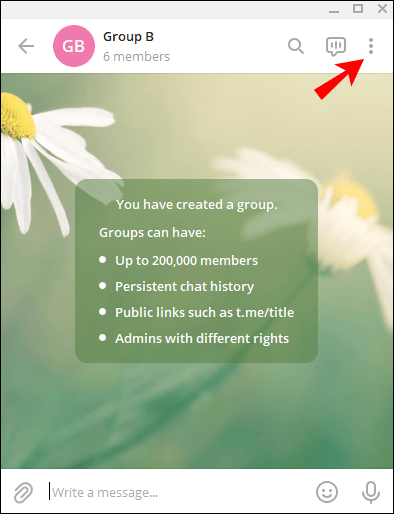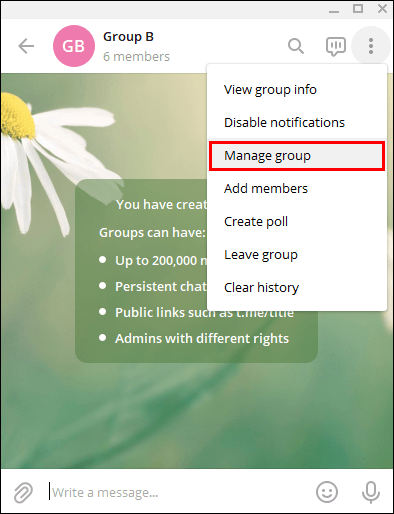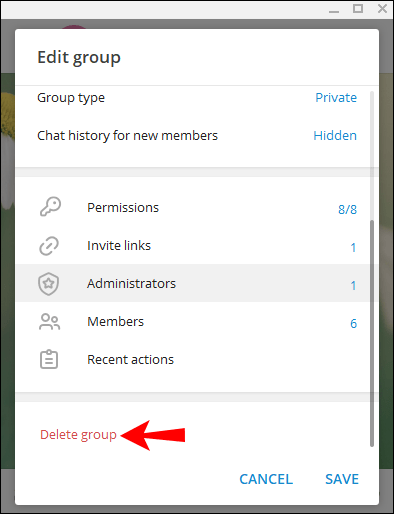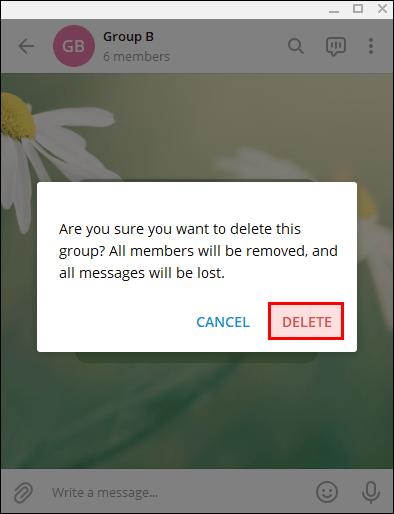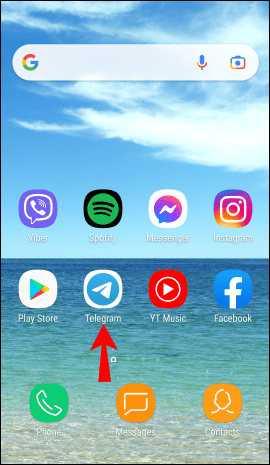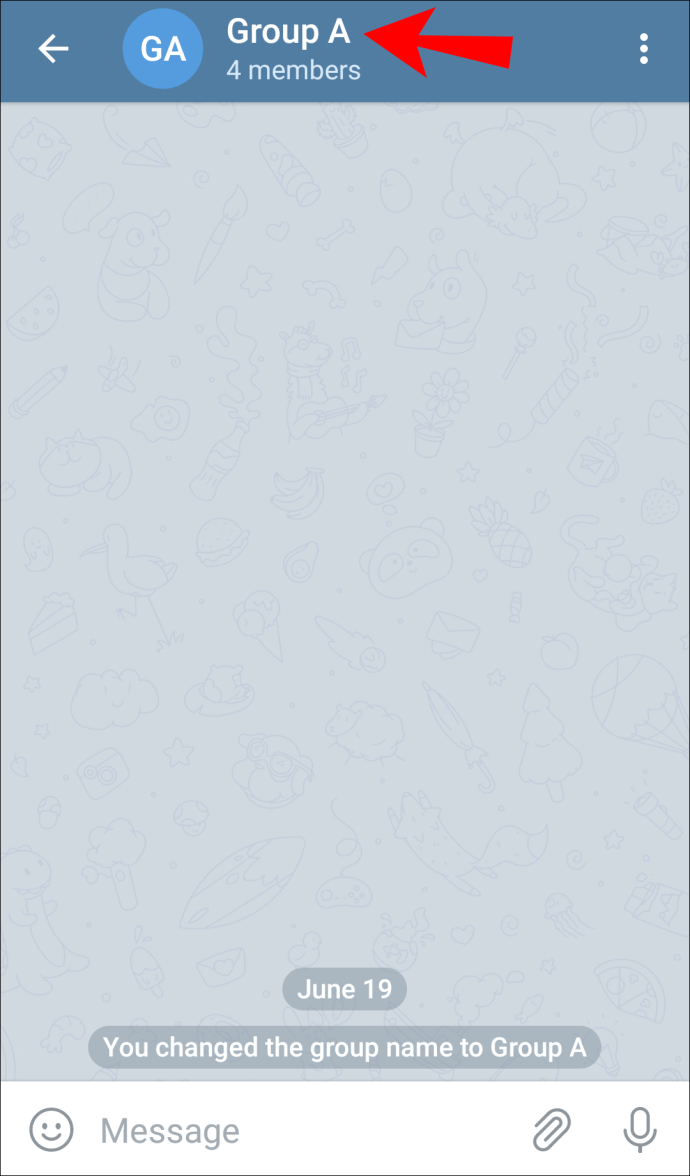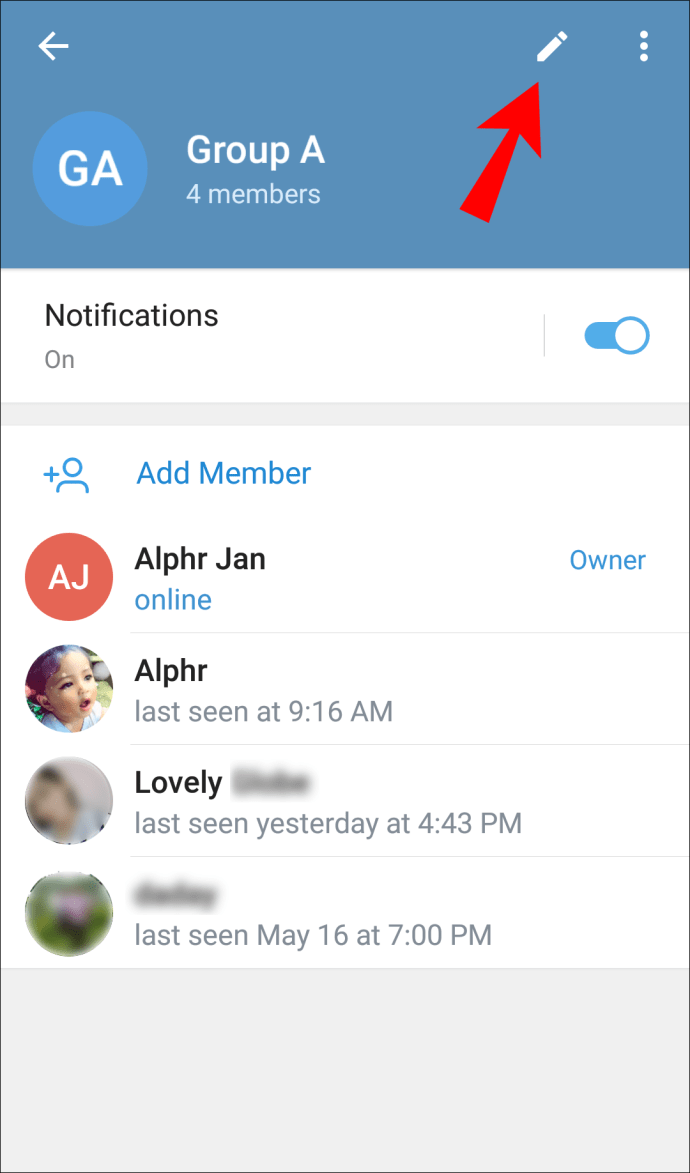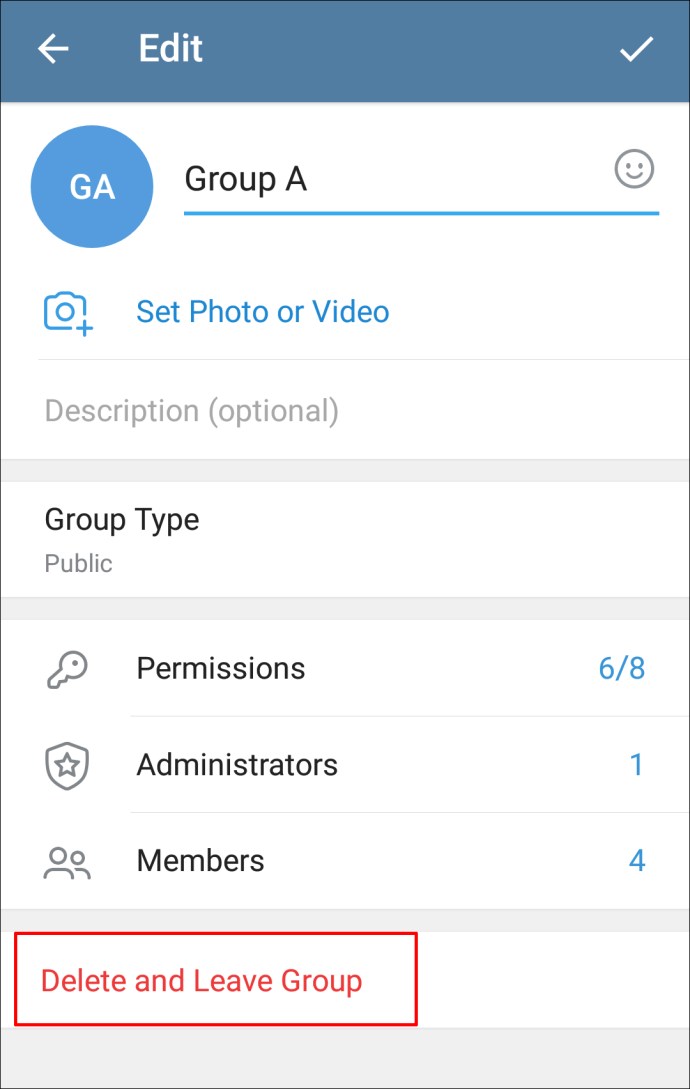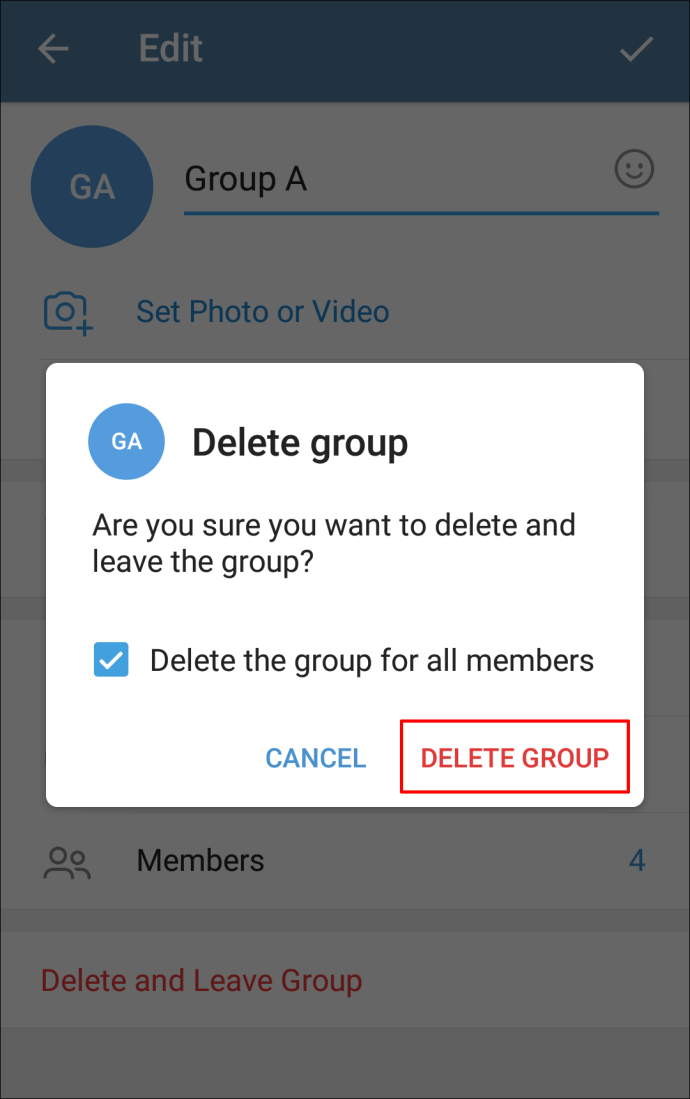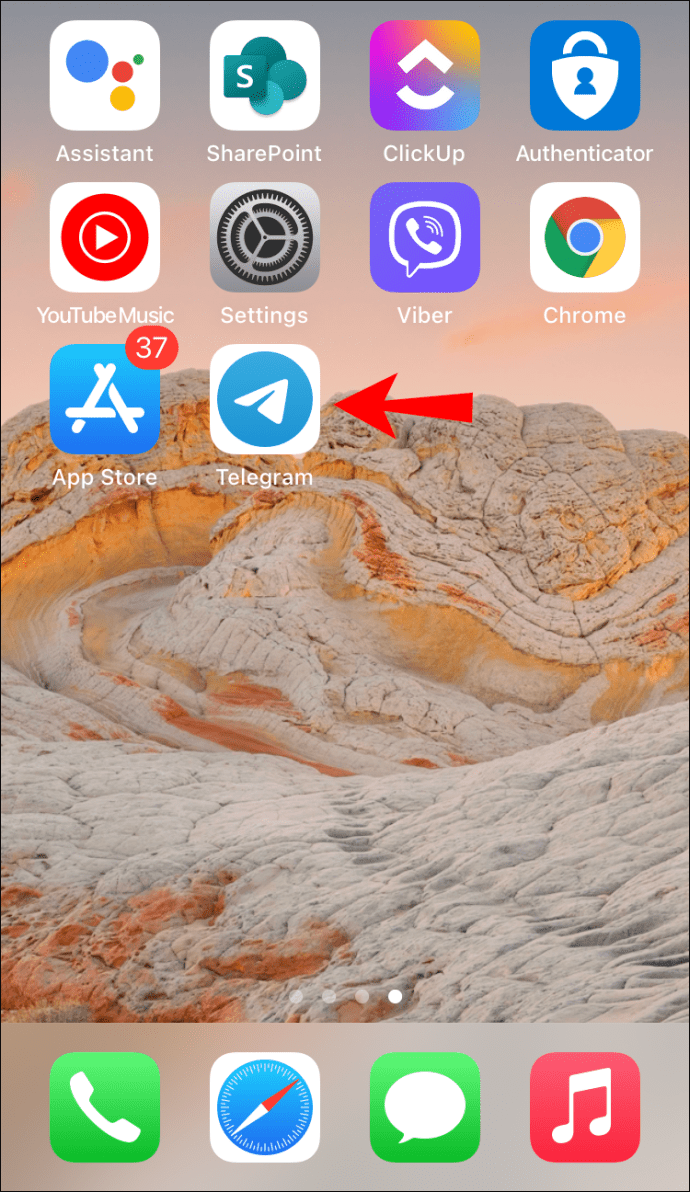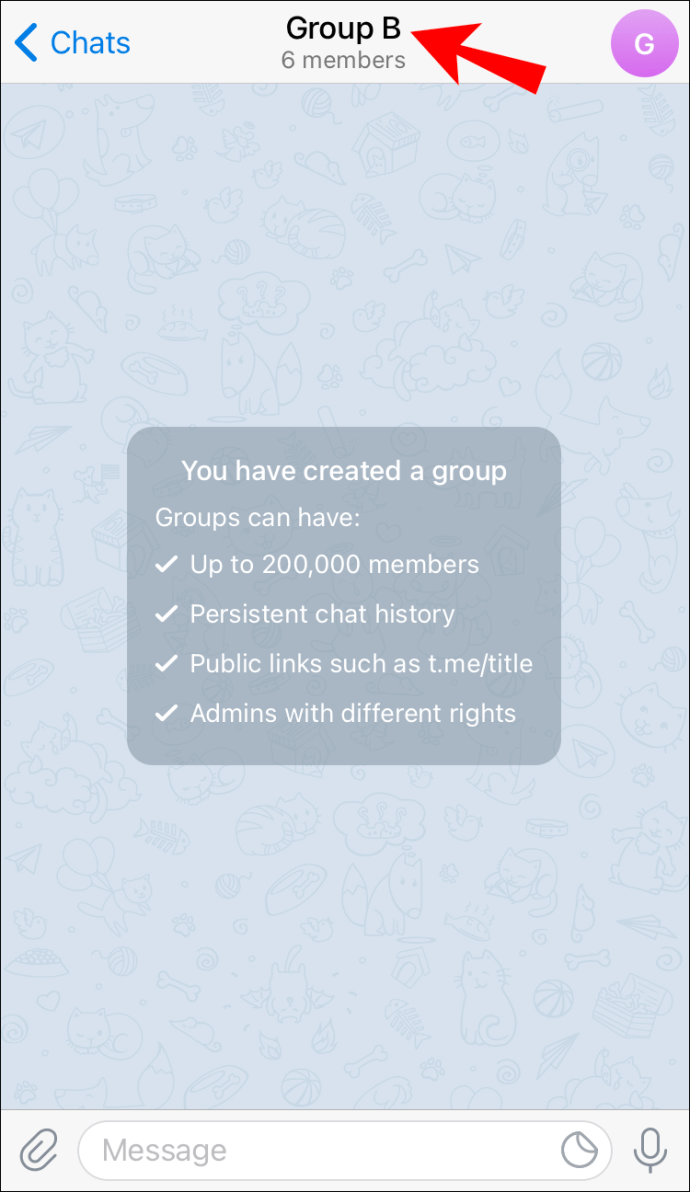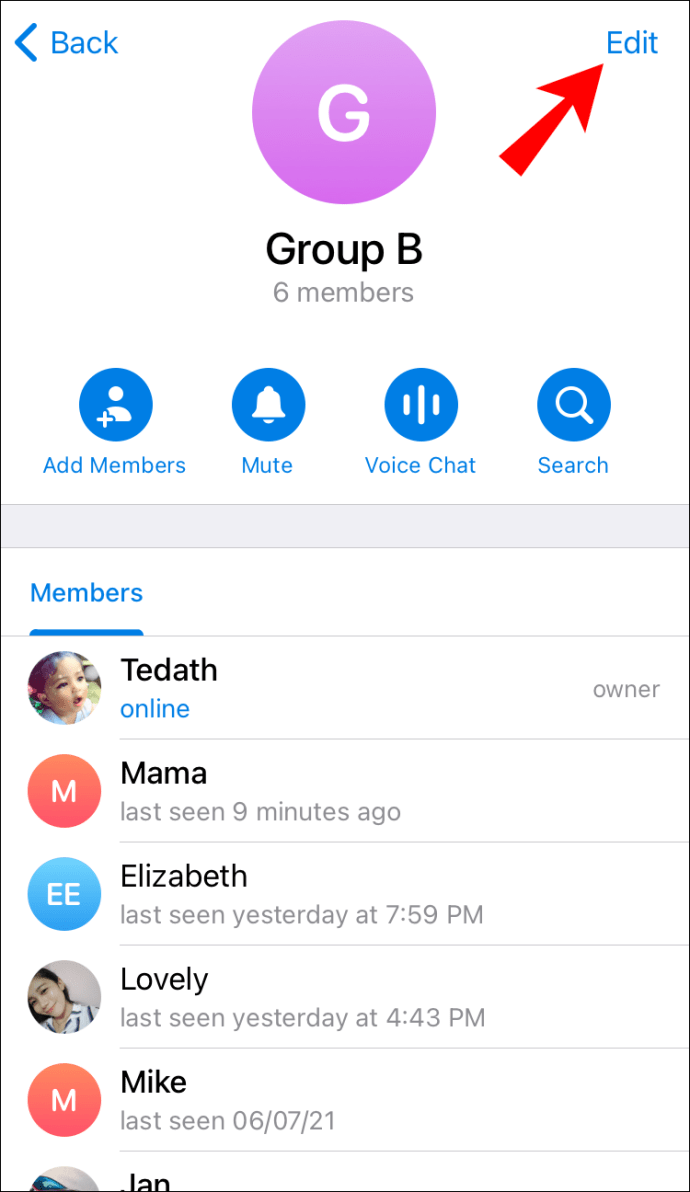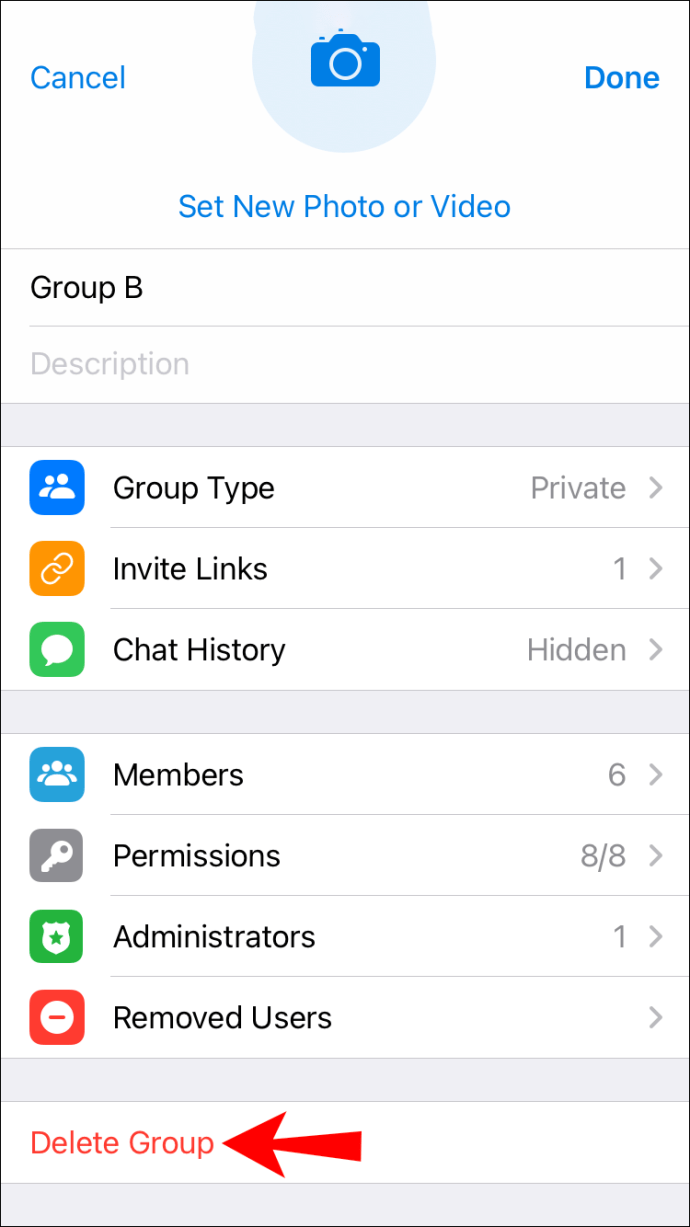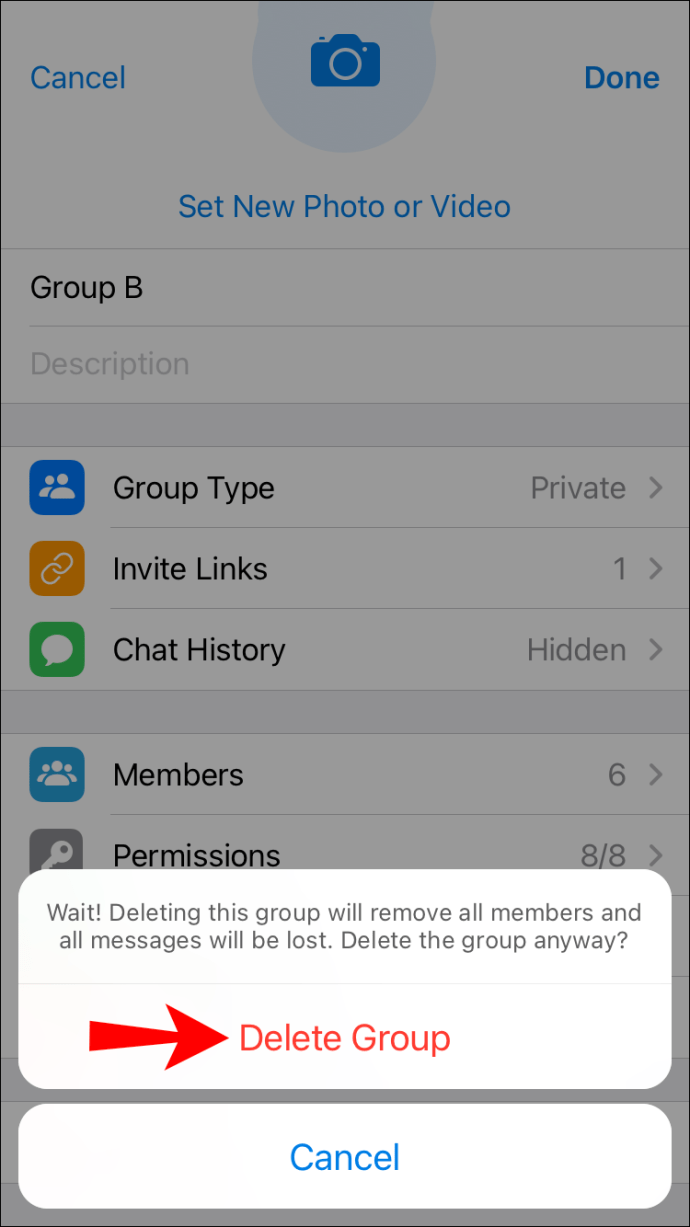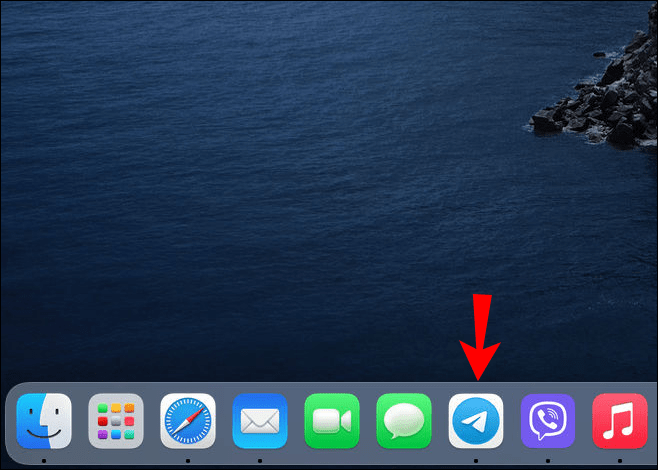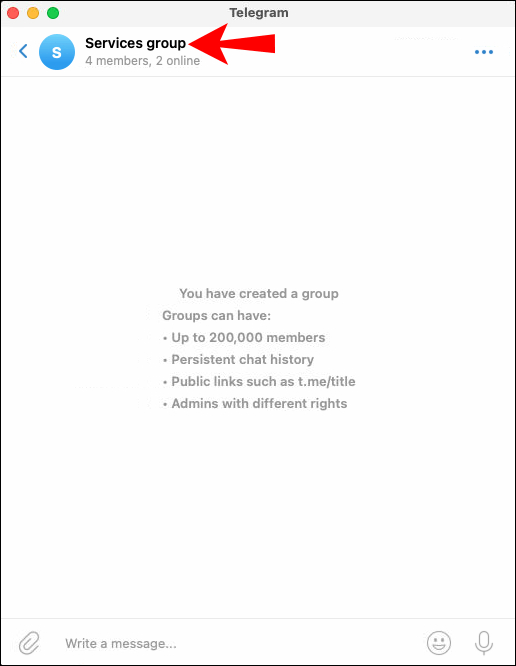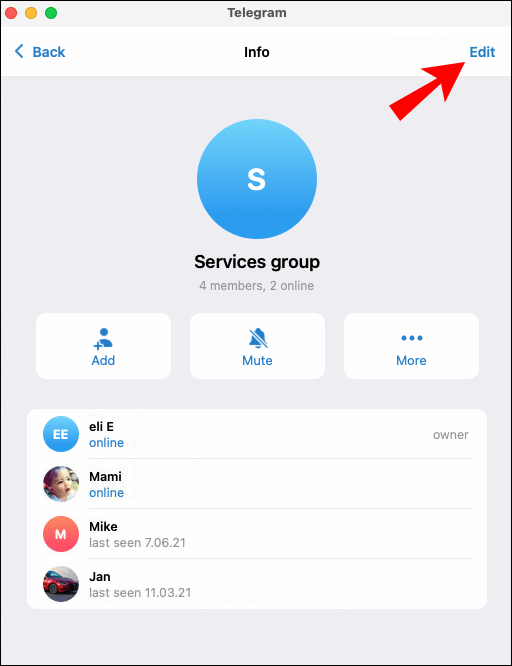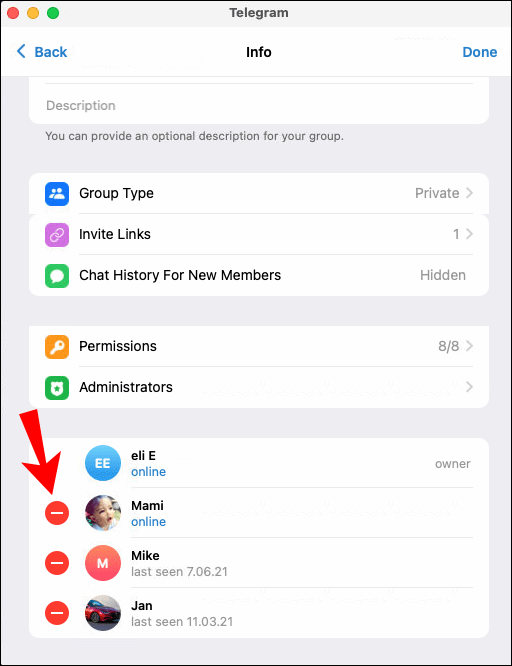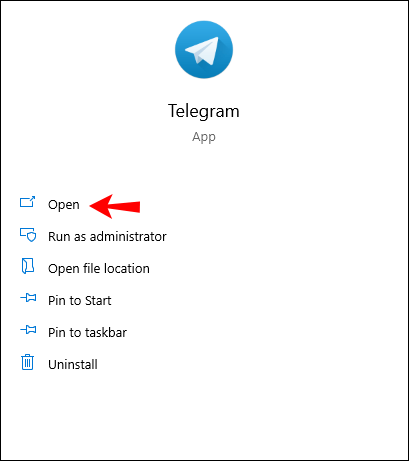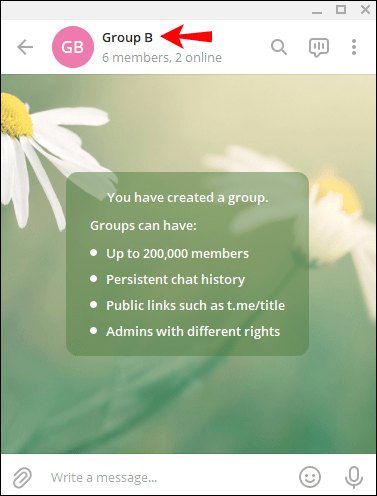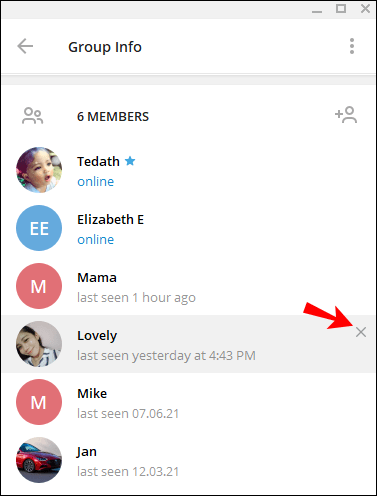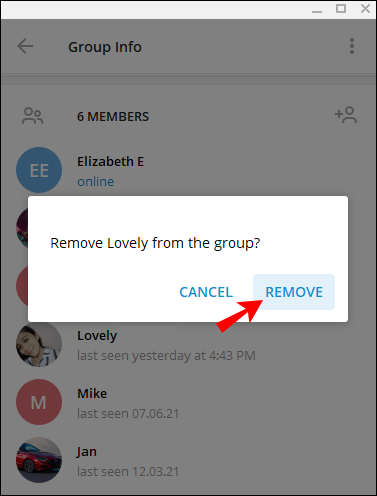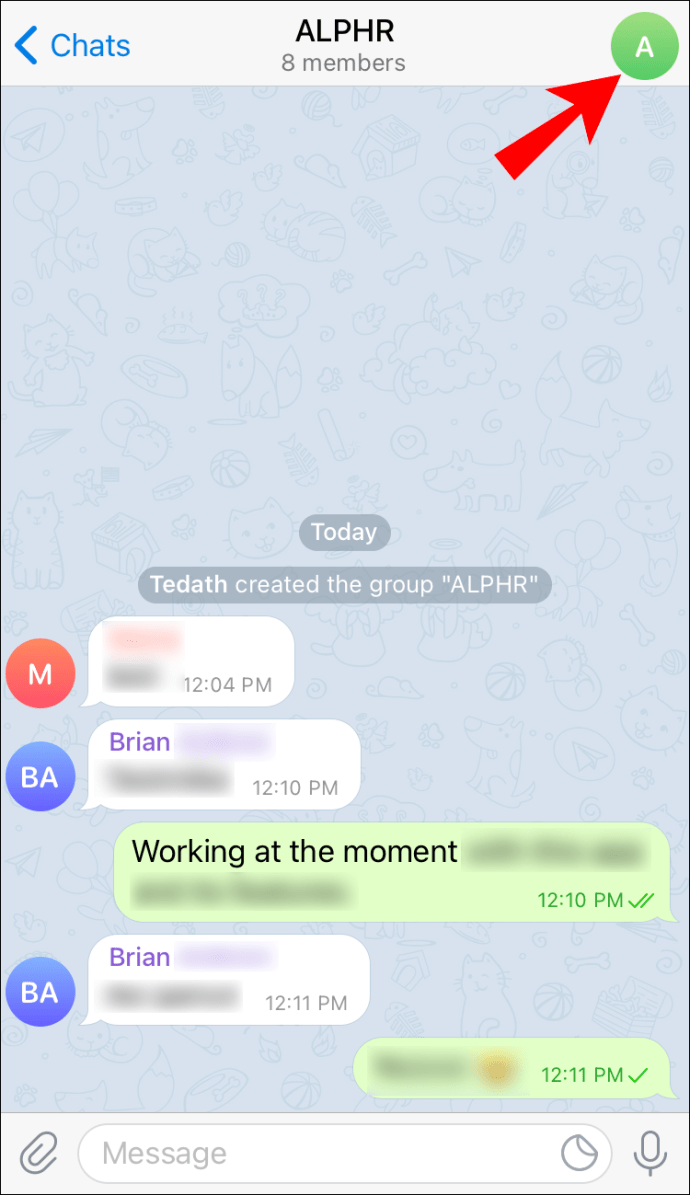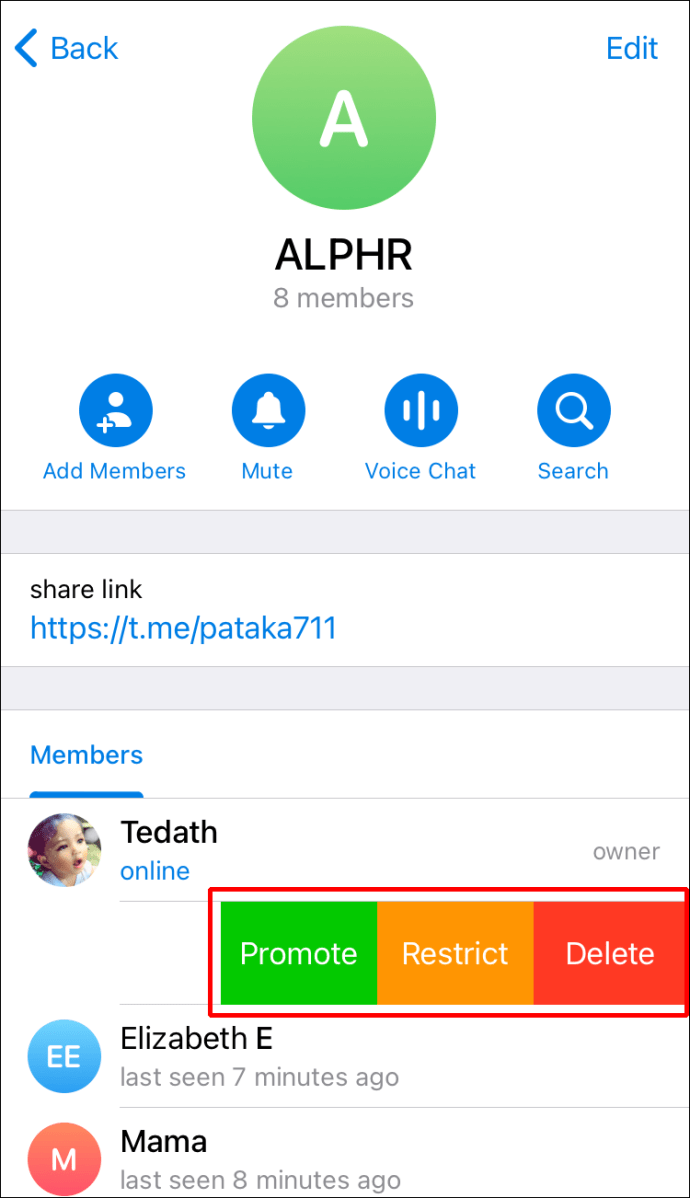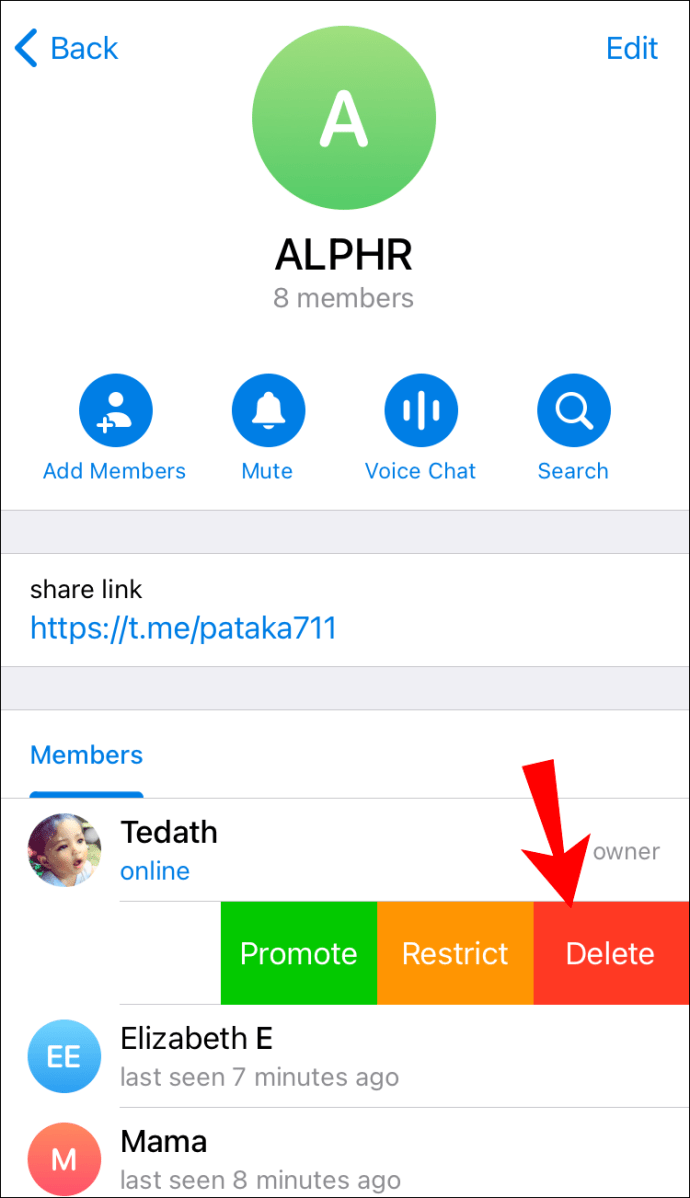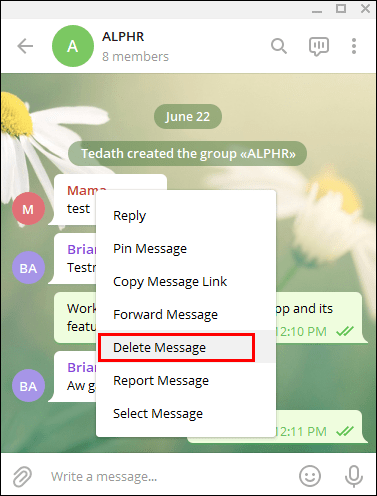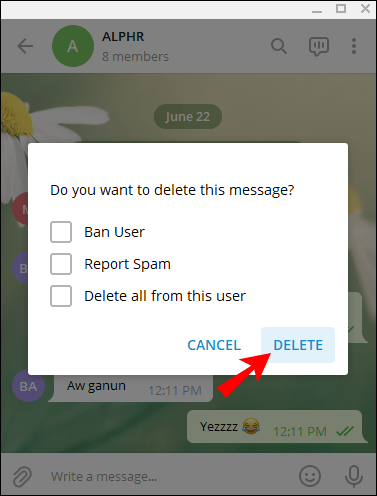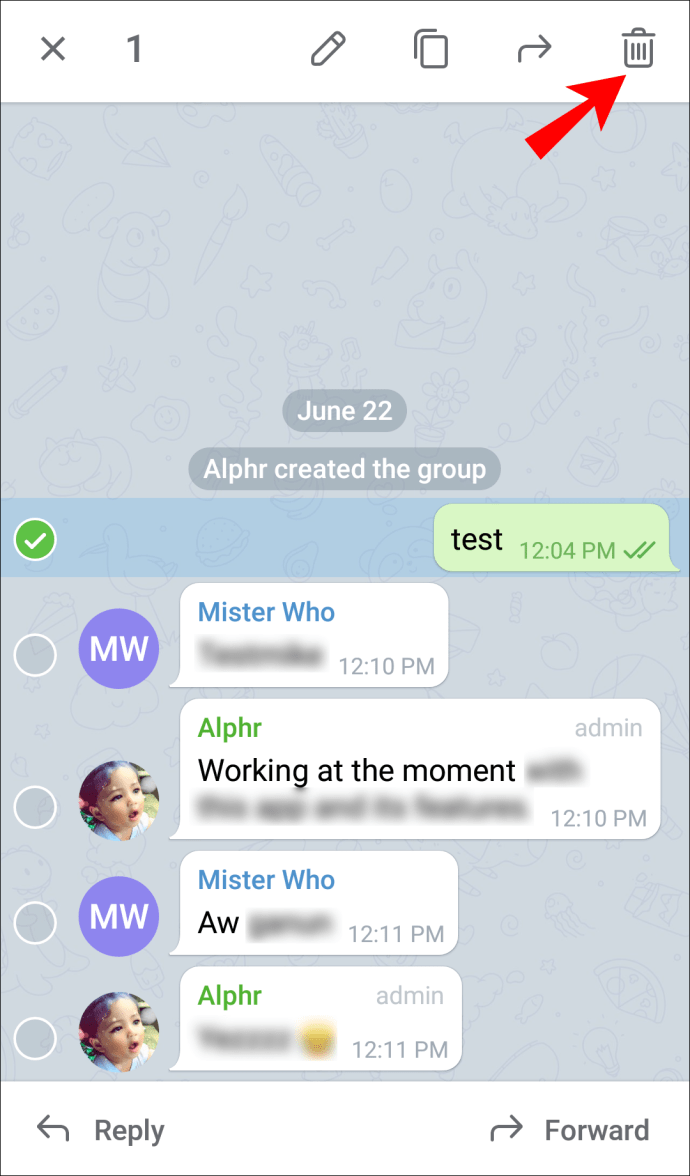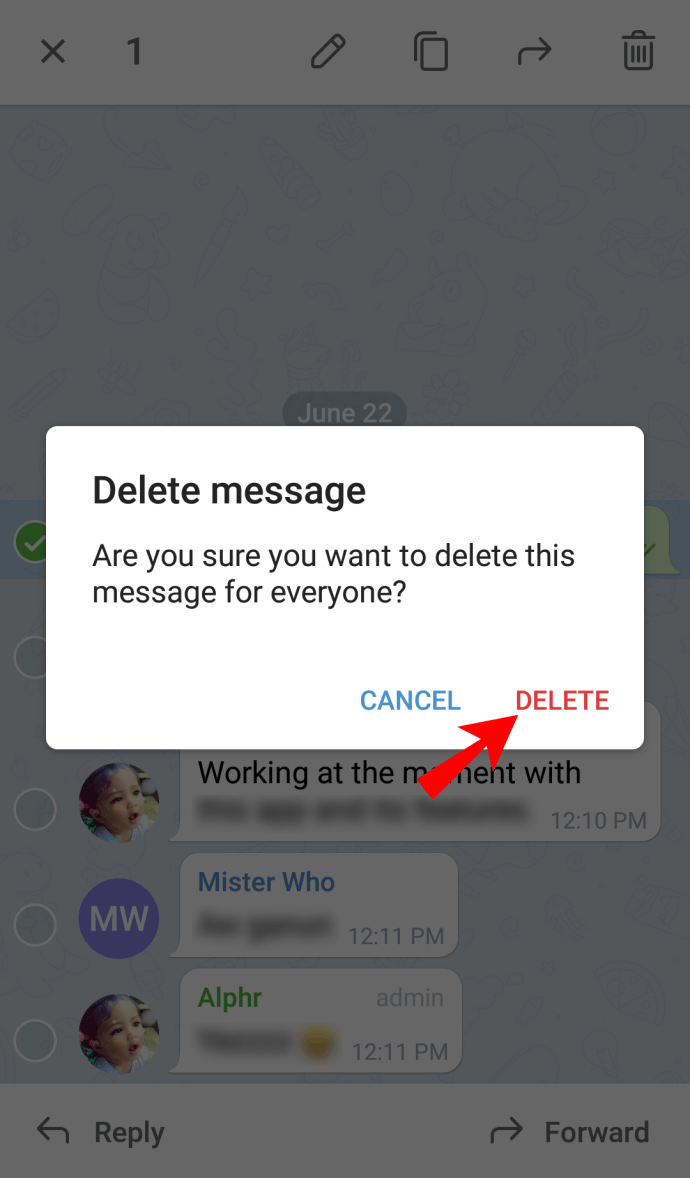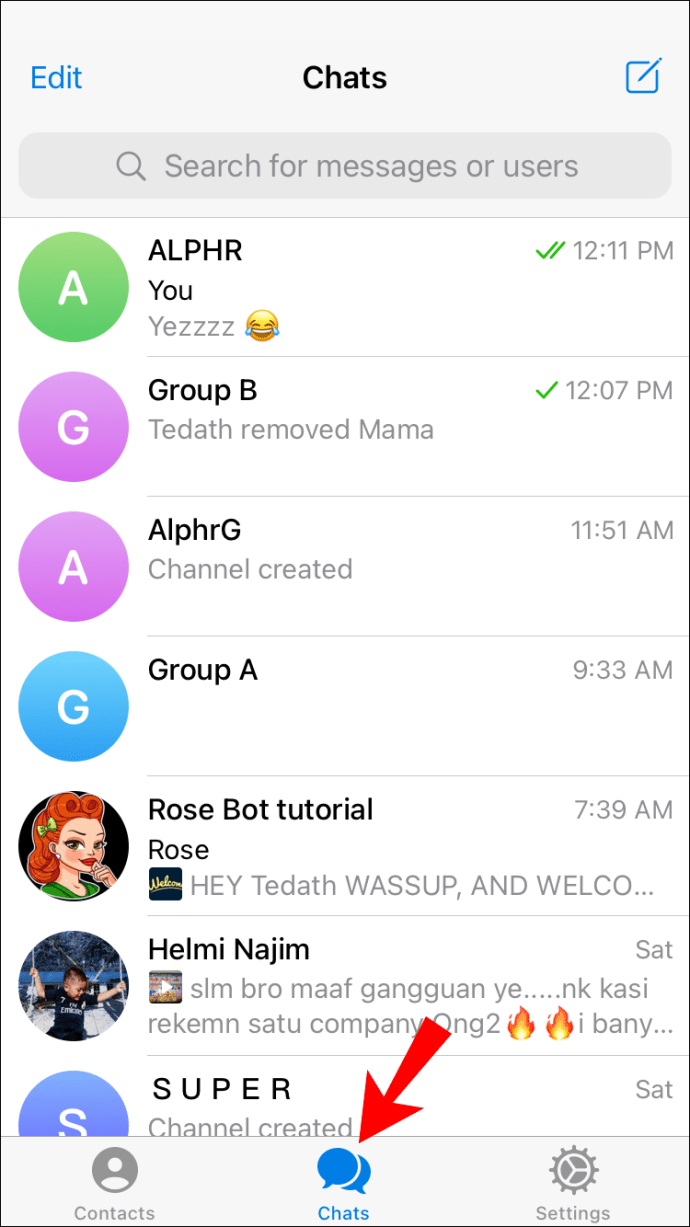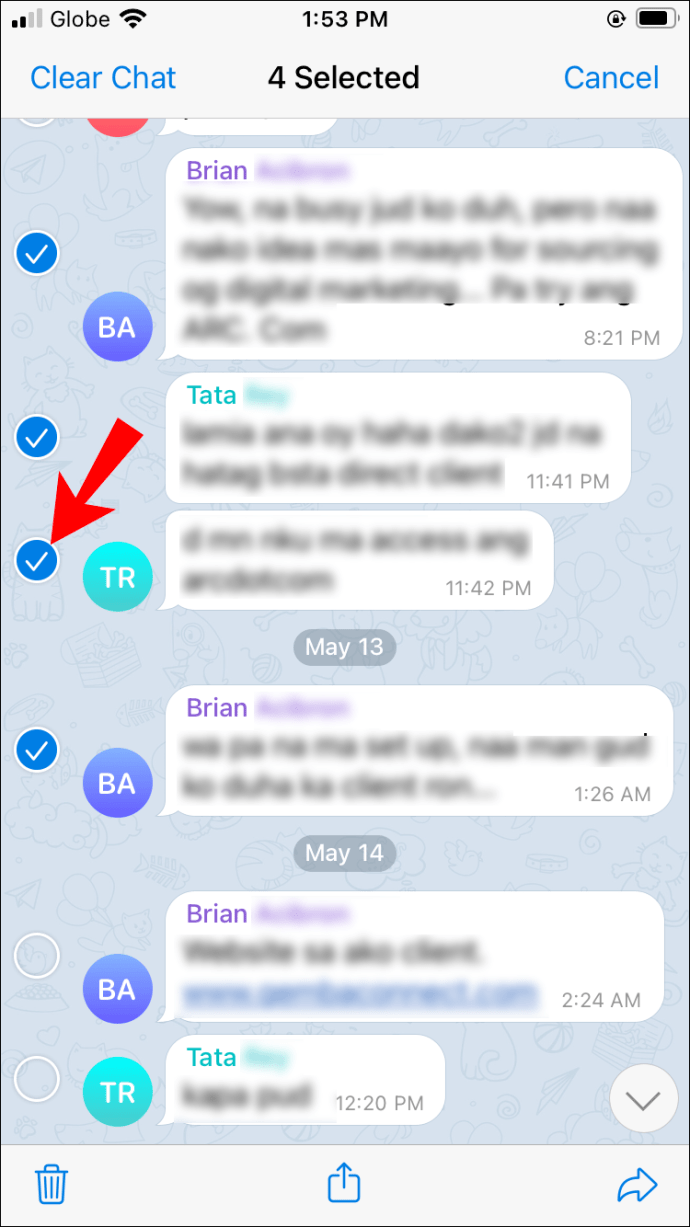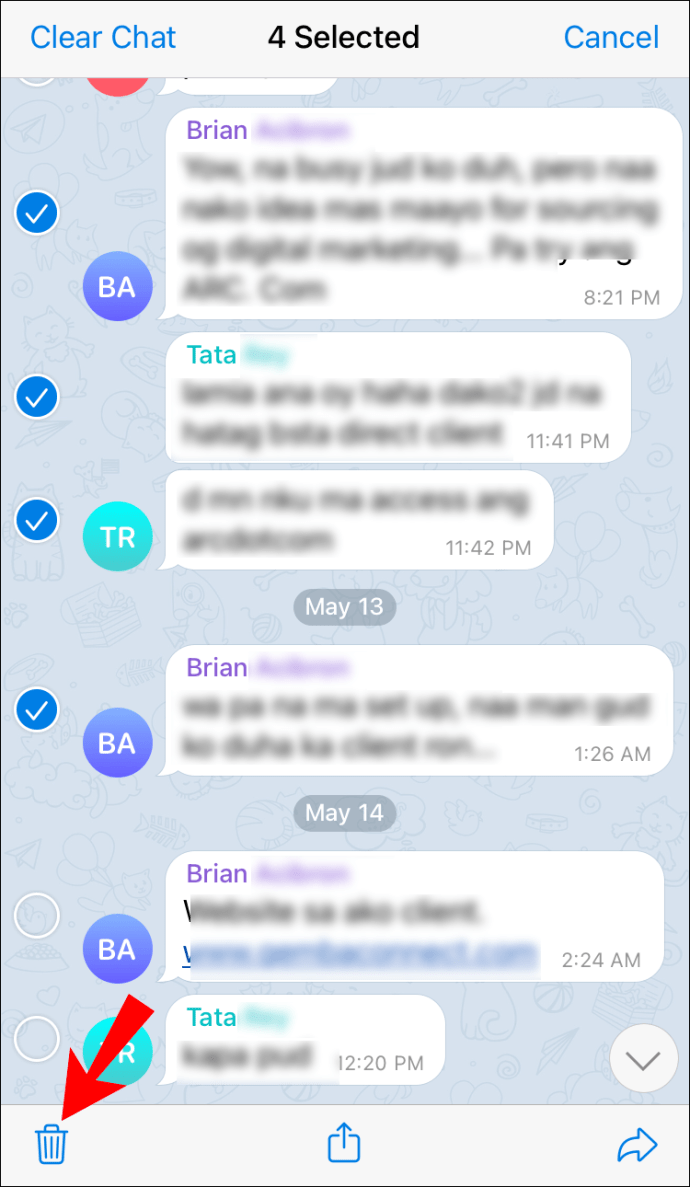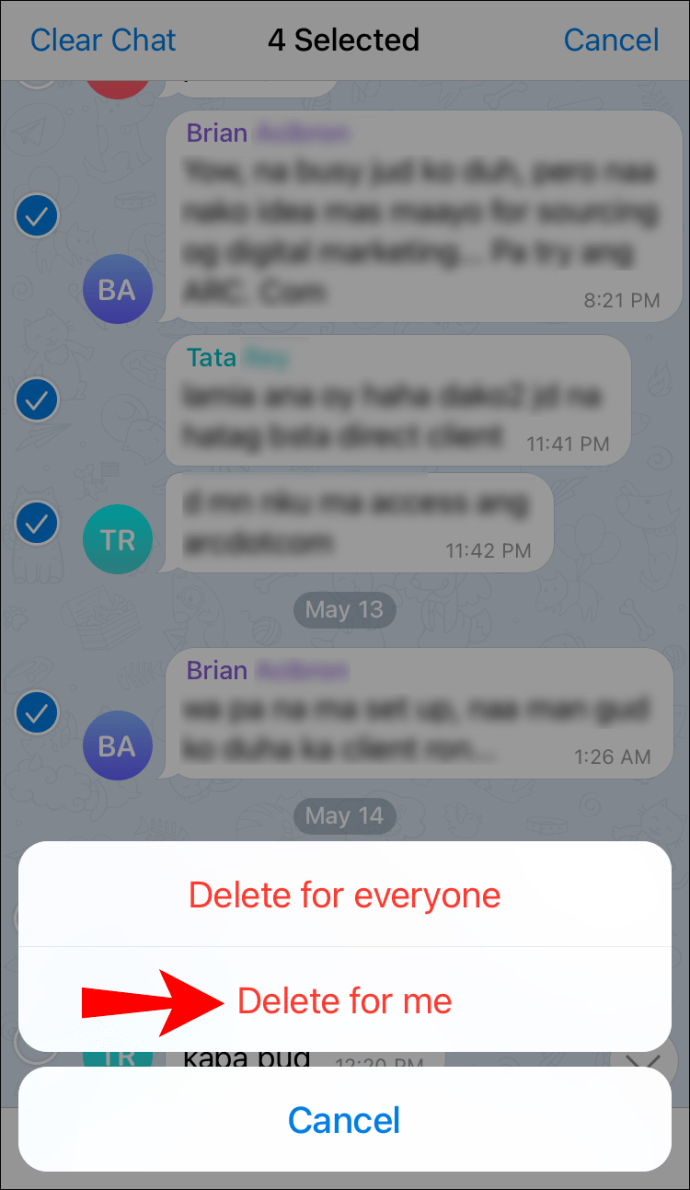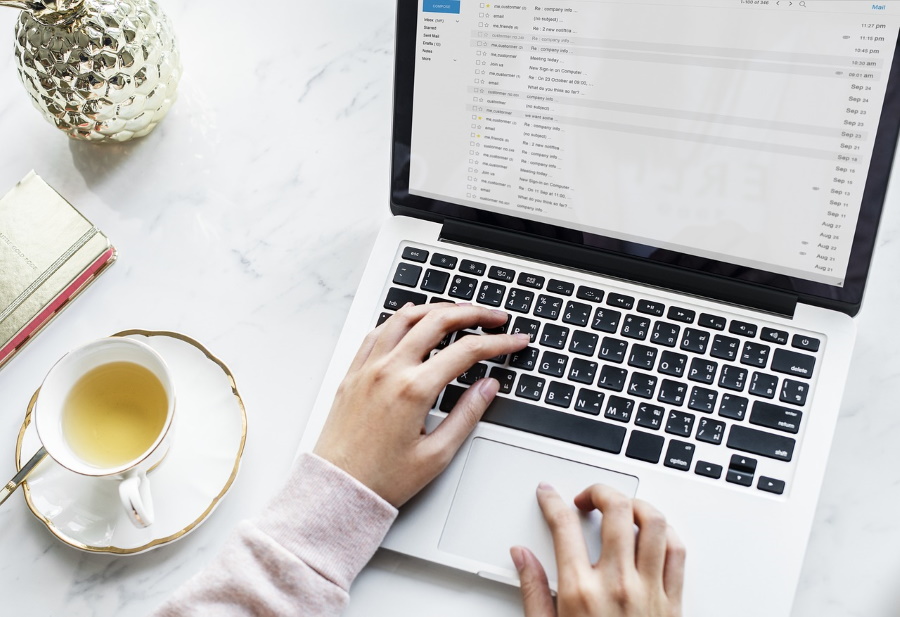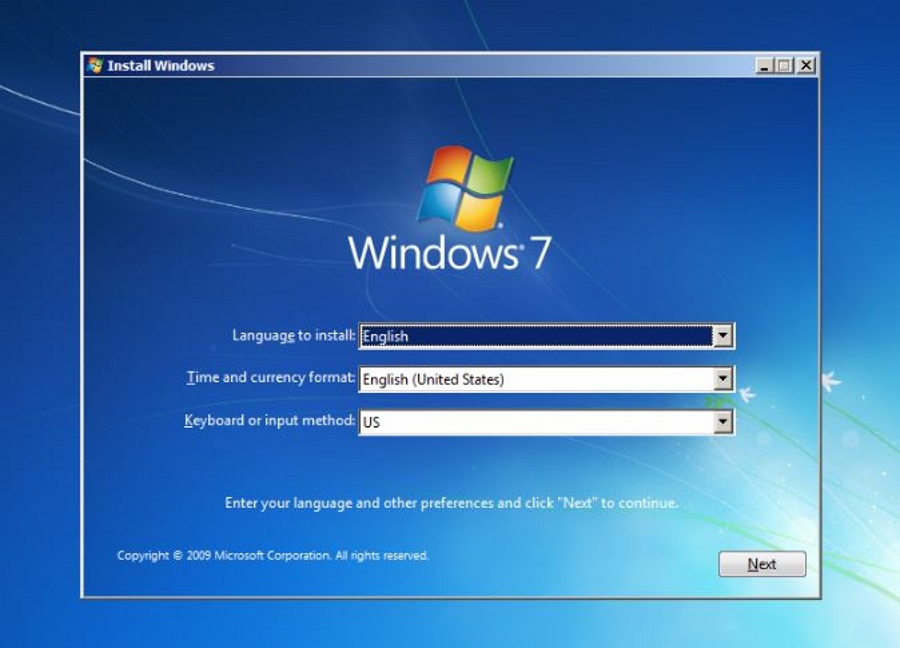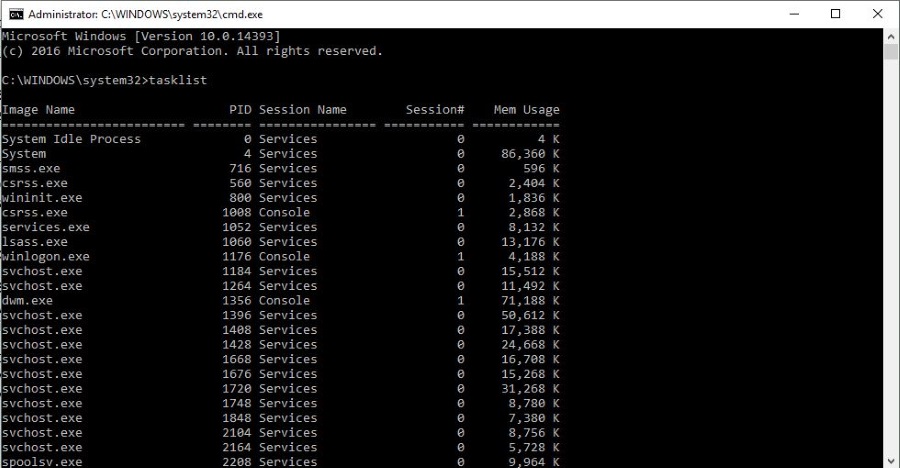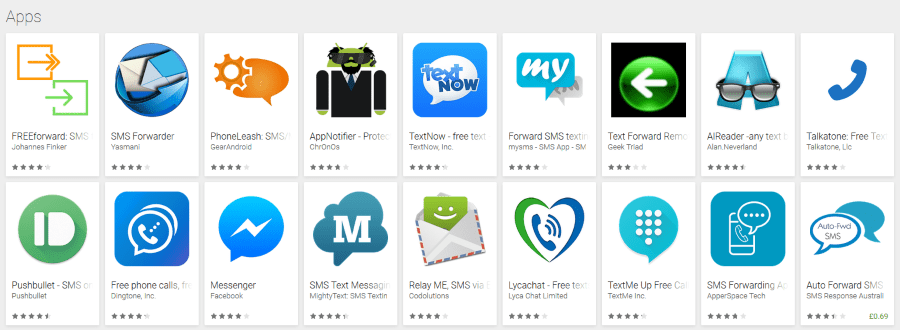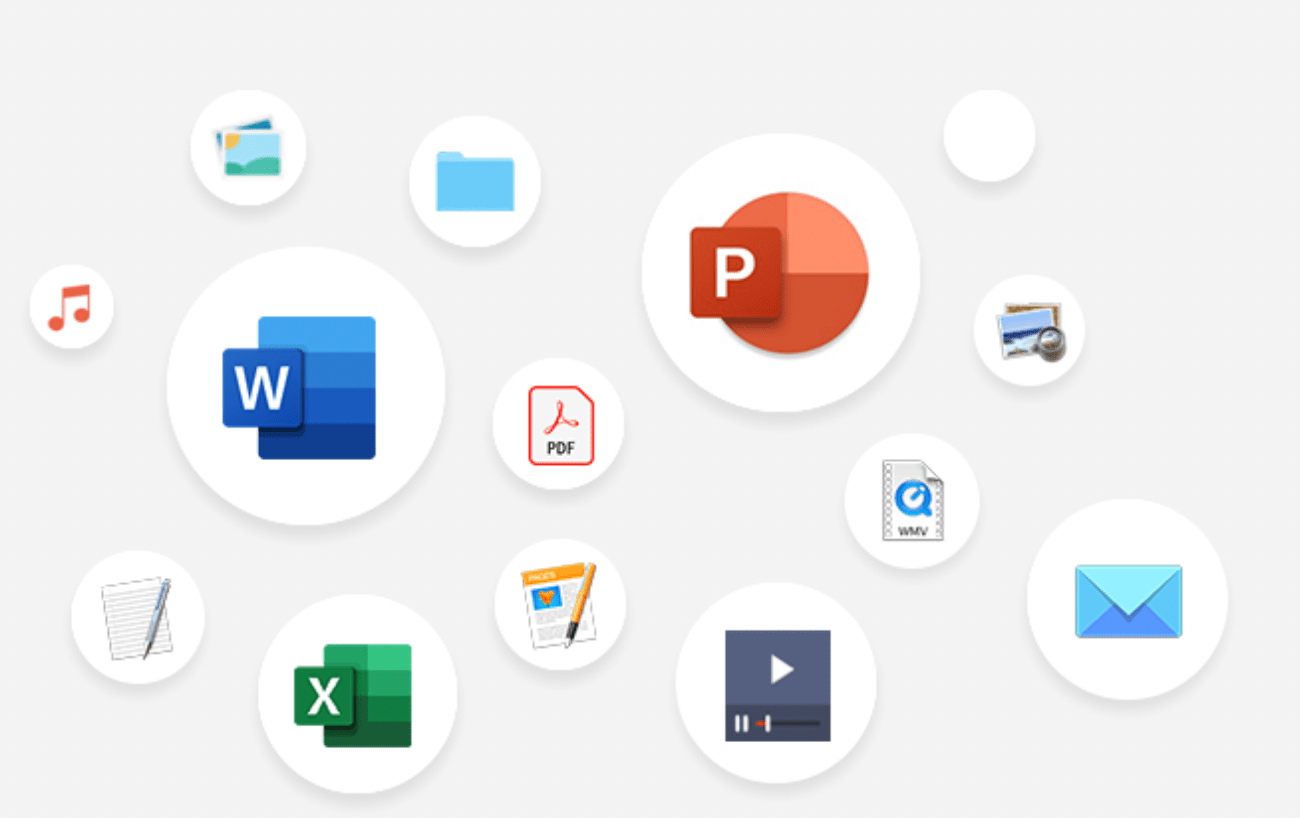Telegram'ı çok kullanıyorsanız, uygulama içinde bir grup oluşturmuş olabilirsiniz. Ancak herhangi bir nedenle belirli bir grubu silmek isterseniz ne olur? Neyse ki, bu nispeten basit bir prosedürdür.

Bu makalede, bir dizi popüler cihazda Telegram'daki grupları nasıl sileceğinizi göstereceğiz. Yine de dikkatli ol. Bir grup silindiğinde kalıcıdır. Gruplar ve sohbetler otomatik olarak kaldırılacaktır.
Masaüstündeki Telegram Gruplarını Sil
Adımlar hem PC/Windows hem de Mac için aynıdır. Bilgisayarınızda Telegram uygulaması varsa, silmek için önce silmek istediğiniz grubu bir Süper gruba dönüştürmeniz gerektiğini unutmayın. Lütfen grup türünüzün "Genel Grup" veya "Açık Grup" değil "Özel Grup" olduğundan emin olun, aksi takdirde silinmez.
Telegram'ı Windows'ta veya Mac'inizde açtıktan sonra, bir Süper grup oluşturmak için şu adımları izleyin, böylece onu silebilirsiniz:
- Ekranınızın sağ üst köşesinde olması gereken “⁝” üç noktalı simgeye tıklayın.
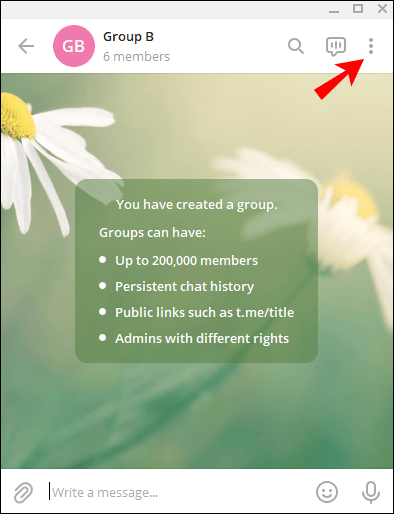
- Grup menü düğmesini seçin.
- “Grubu Yönet” seçeneğine gidin ve tıklayın.
- “Grup Bilgileri”ne dokunun. “Grubu Düzenle” ekranı görünecektir.
- “Süper Gruba Dönüştür” seçeneğini seçin.
- “Dönüştür” e tıklayın.
- “Grubu Yönet” seçeneğine dönün.
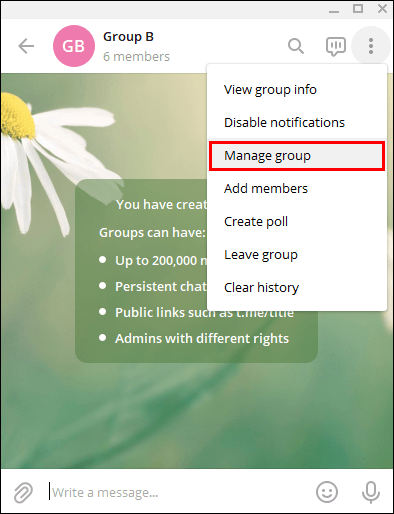
- “Grup Bilgileri”ne tıklayın.
- “Grubu Sil” seçeneğini seçin. Göremiyorsanız, görene kadar aşağı kaydırmalısınız.
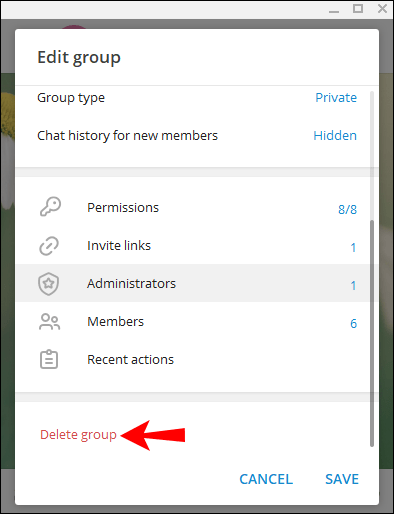
- “Sil” üzerine dokunun. Bu, “Sil” düğmesine tıklayarak onaylamadan önce fikrinizi değiştirme fırsatı veren ekrandır. Bir grup silindikten sonra eski haline getirilemeyeceğini unutmayın.
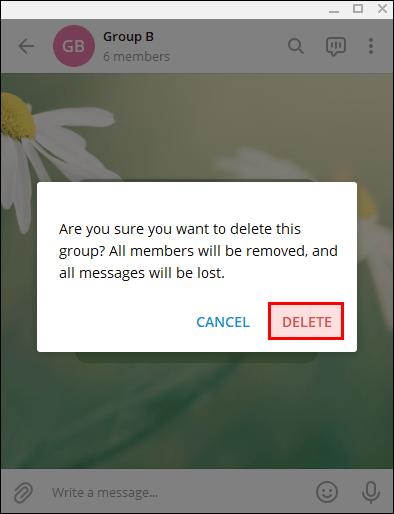
- “Sil” seçeneğini tıklayın. Grup otomatik olarak silinecektir.
Telegram Android'deki Grupları Sil:
- Telegram uygulamanızı açın.
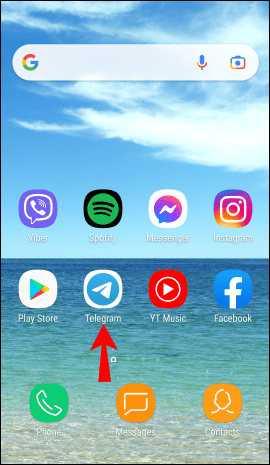
- “Grup bilgileri” seçeneğini seçin ve üzerine tıklayın.
- Silmek istediğiniz grubu açın. Grup adı vurgulanacaktır.
- Grup adına tıklayın.
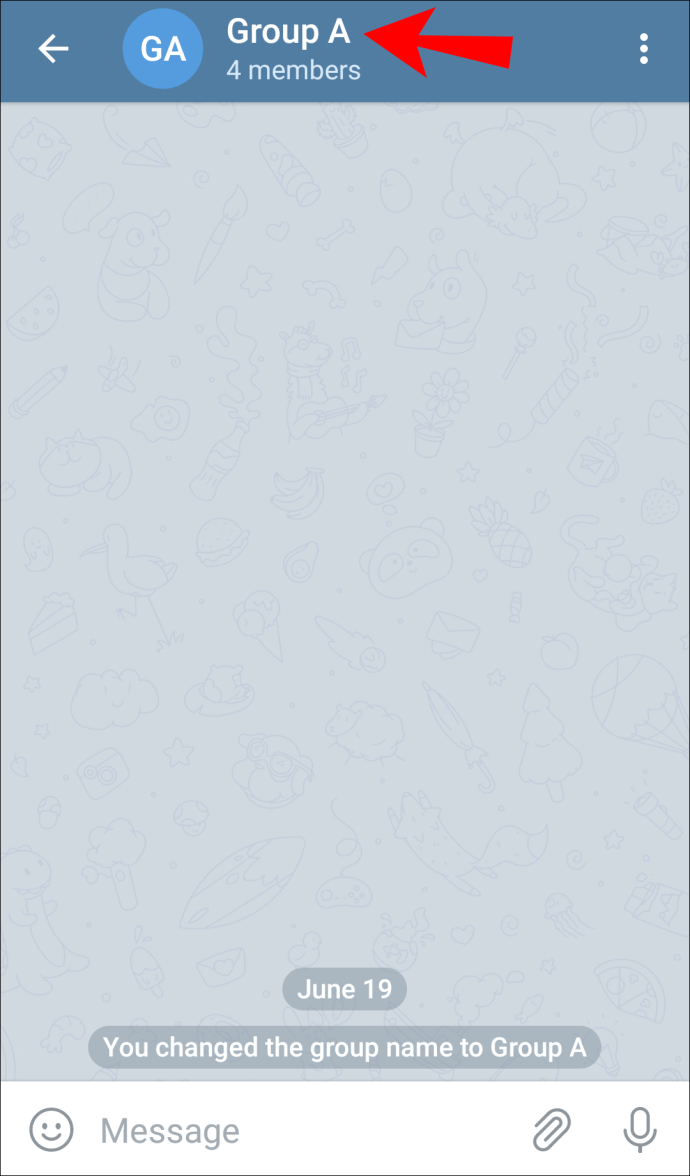
- Sağ üstteki “⁝” üçlü nokta simgesinin yanındaki “Kalem” simgesine tıklayın.
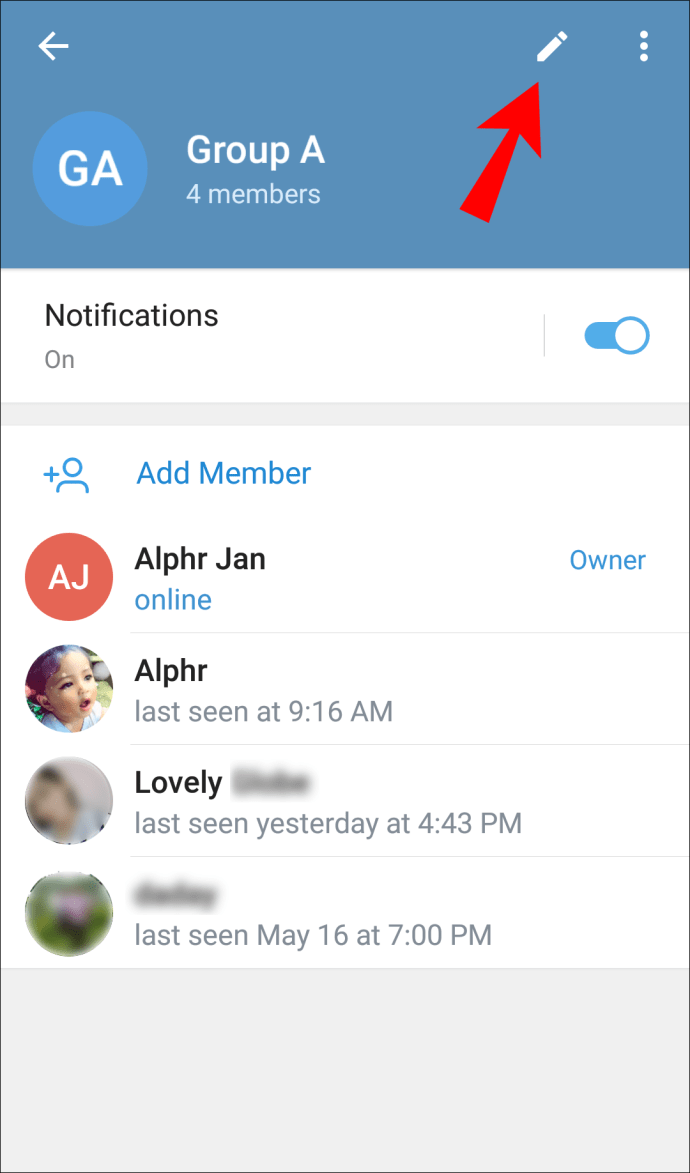
- Listedeki son seçenek olan “Grubu Sil” seçeneğini seçin ve tıklayın. Grubu silmek istediğinizden emin olmak için bir uyarı mesajı görünecektir.
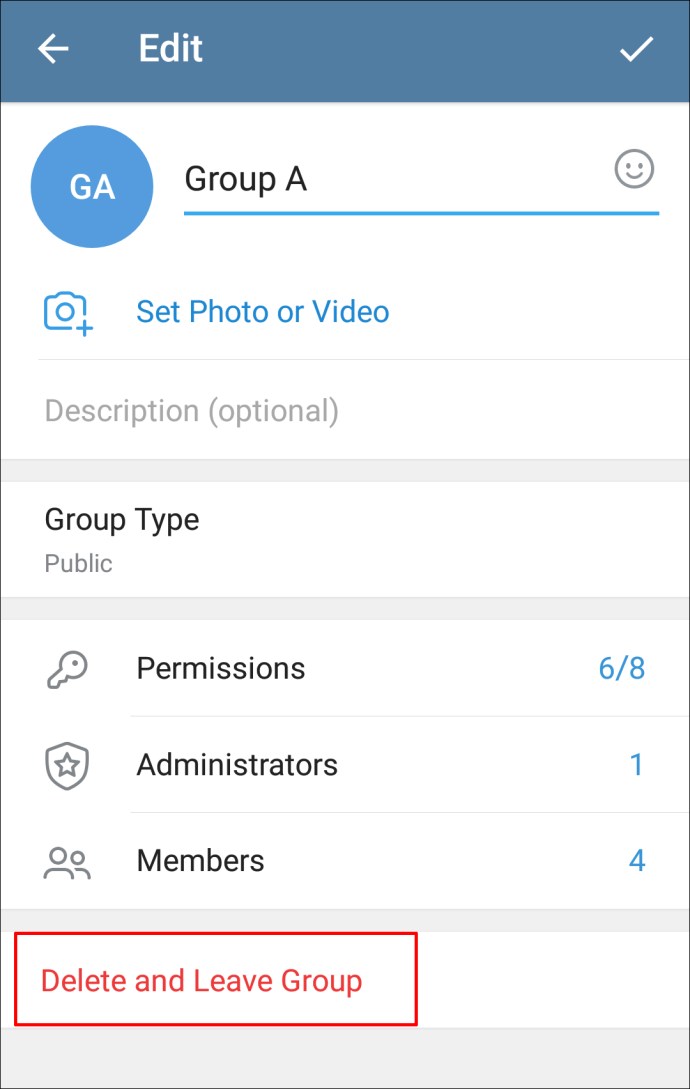
- “Grubu Sil” seçeneğine tıklayın. Grup artık kalıcı olarak silinmiştir.
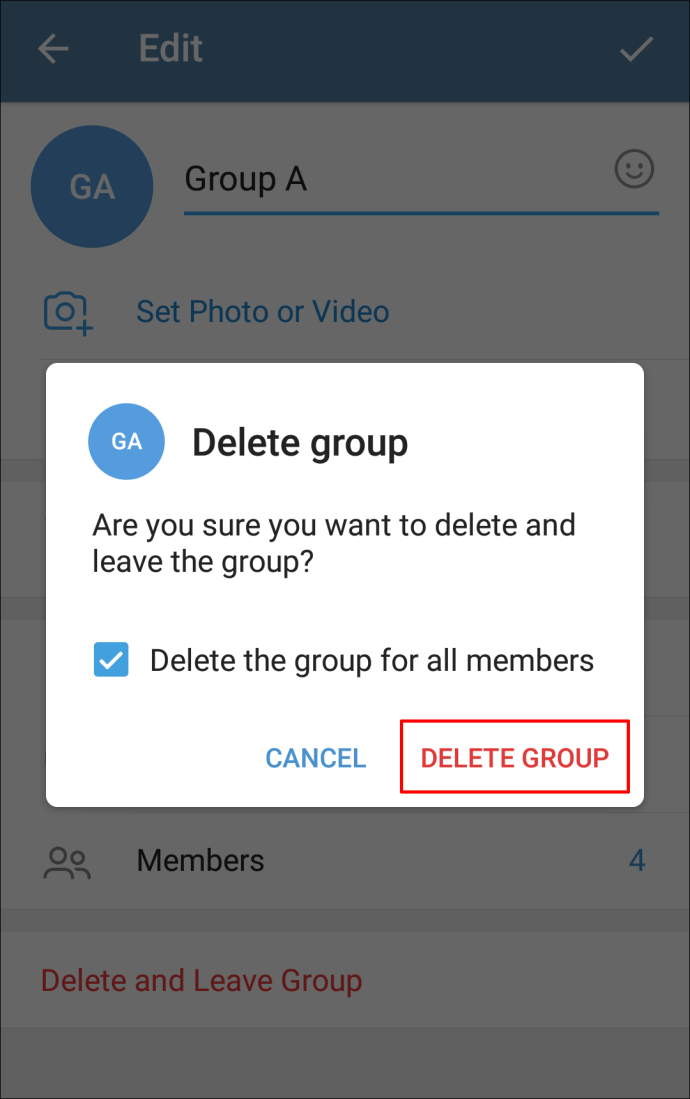
Telegram iPhone'daki Grupları Sil:
- Telegram uygulamanızı açın.
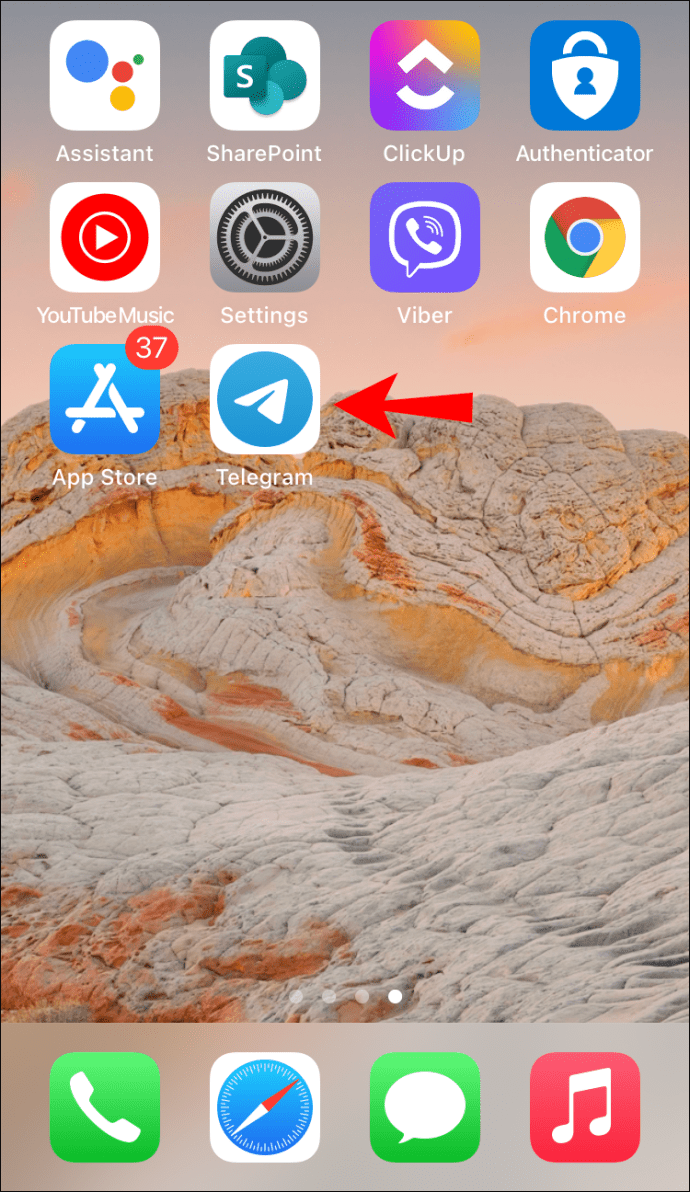
- Telegram Grubu bilgilerini açın.
- Sonlandırmak istediğiniz grubu seçin ve dokunun. Grup adı vurgulanacaktır.
- Grup adına dokunun.
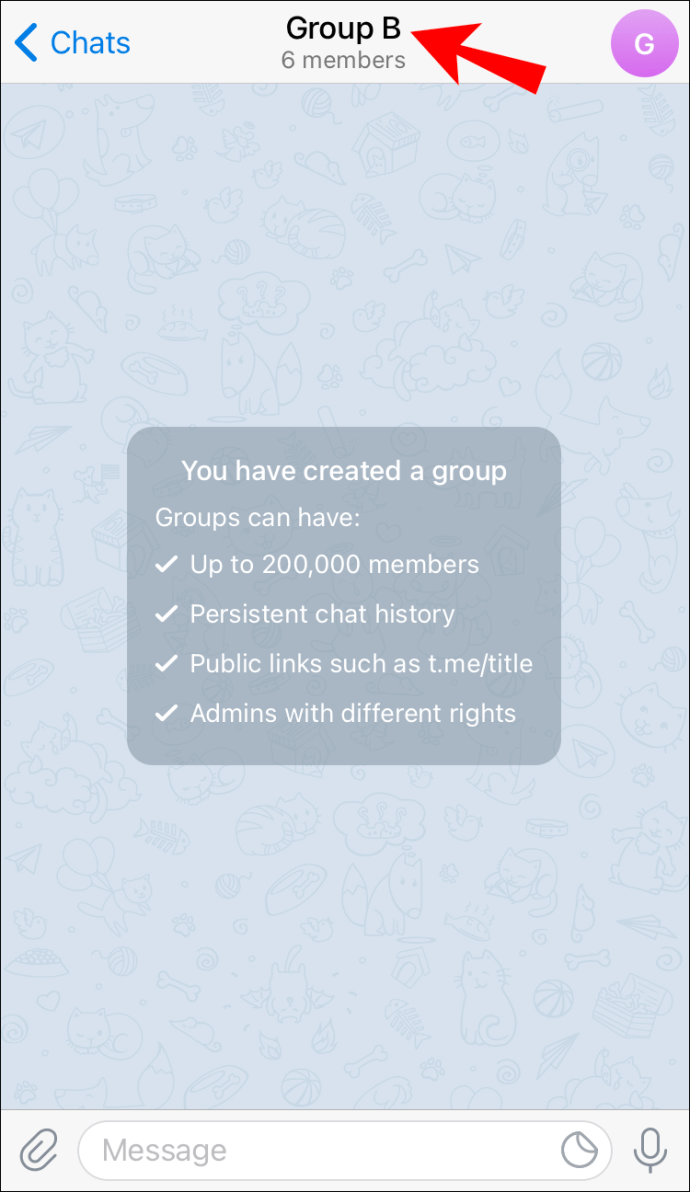
- Üç nokta simgesinin yanındaki sağ üstteki "Düzenle" simgesine gidin ve öğesine dokunun.
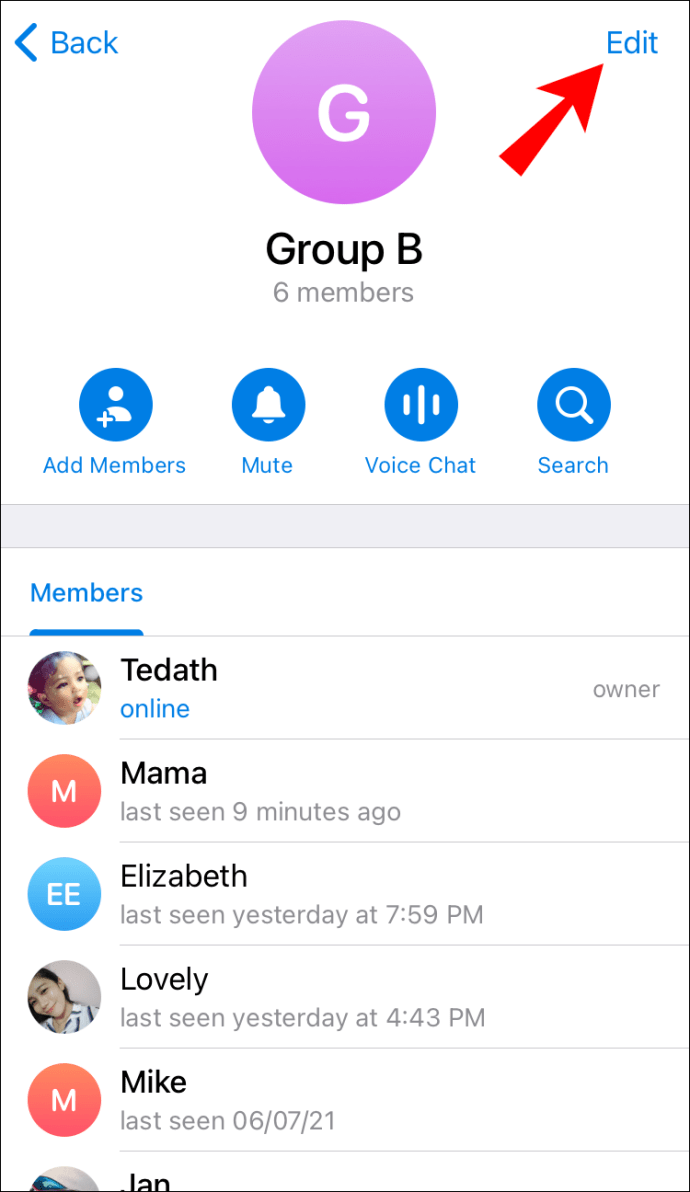
- Listelenen son seçenek olan “Grubu Sil” seçeneğini seçin. Grubu silmek istediğinizden emin olmak için bir uyarı mesajı görünecektir.
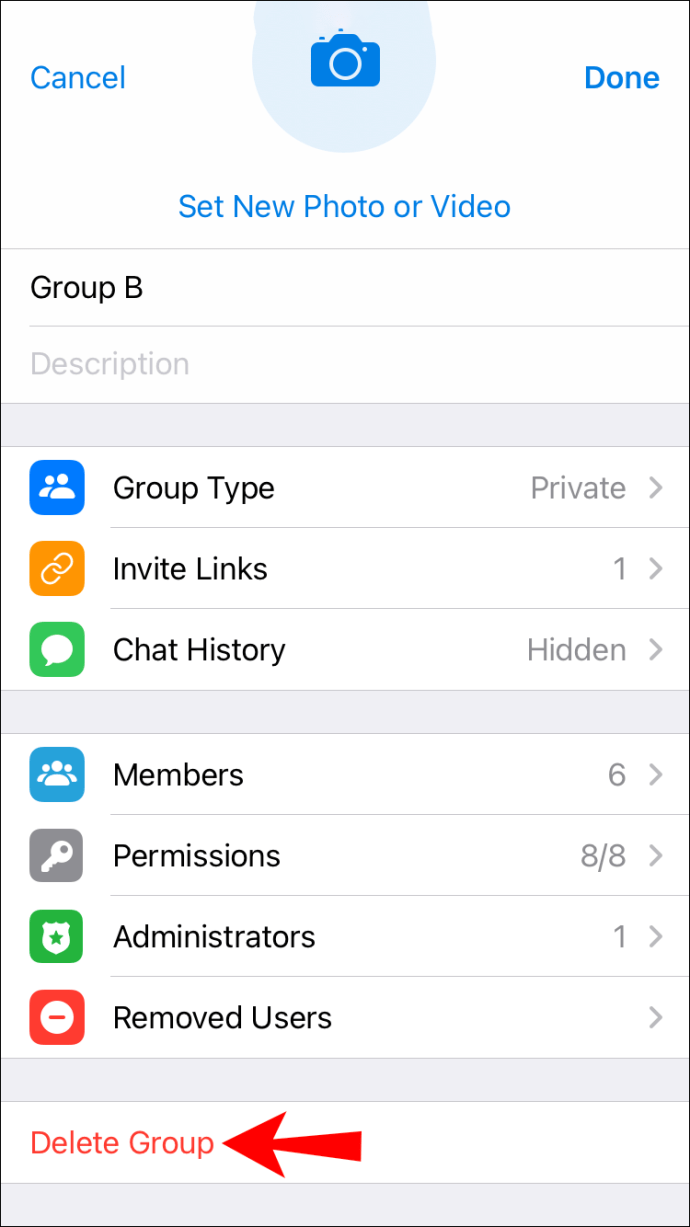
- “Grubu Sil” seçeneğine dokunun. Grup artık kalıcı olarak silinmiştir.
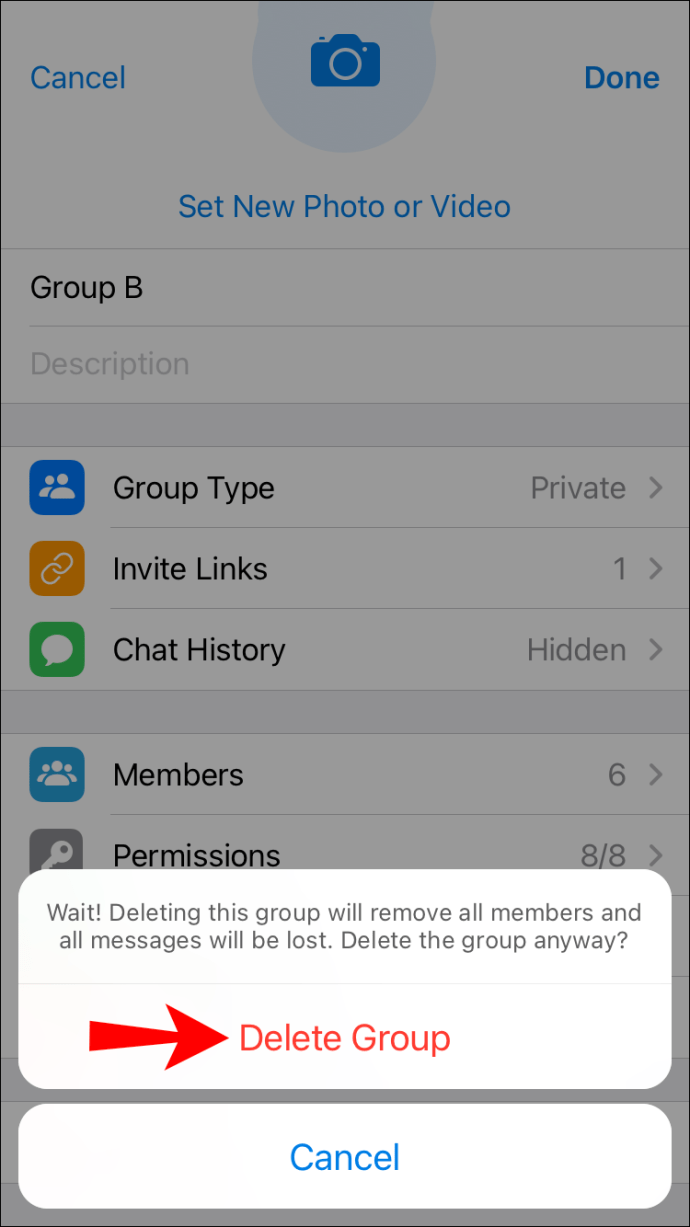
Telegram'da Grup Üyeleri Nasıl Kaldırılır?
Aşağıdaki adımlar, Mac veya PC/Windows, Android veya iPhone'da üyeleri nasıl sileceğinizi gösterecektir.
Mac'te bir Telegram Grubu Üyesini Kaldırma
- Telegram uygulamanızı açın.
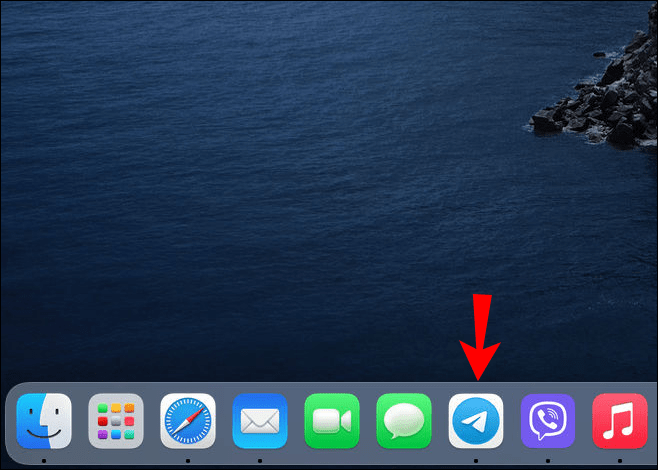
- Kaldırmak istediğiniz üyeyi içeren grup sohbetini bulun.
- Ekranın üst kısmındaki grup adına dokunun.
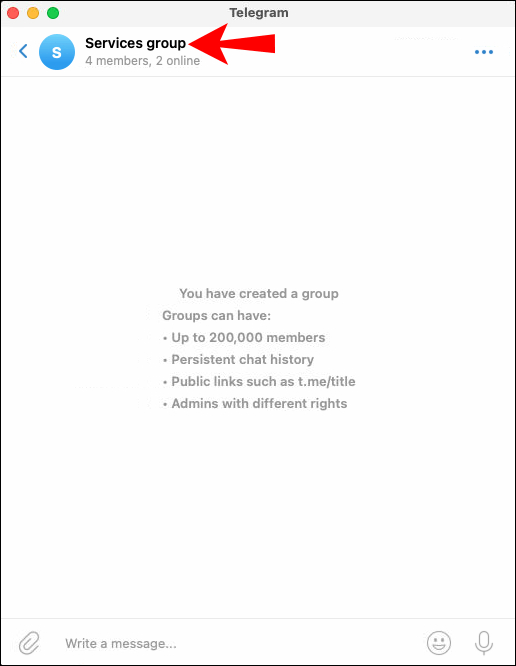
- Sağ üstteki “Düzenle” seçeneğini seçin.
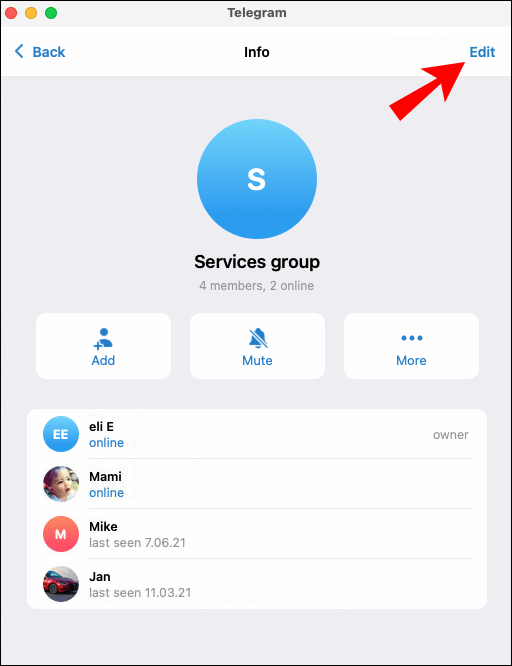
- Kaldırmak istediğiniz üye için kaydırın.
- Üyenin yanındaki “Eksi” seçeneğine tıklayın. Üye kaldırılacaktır.
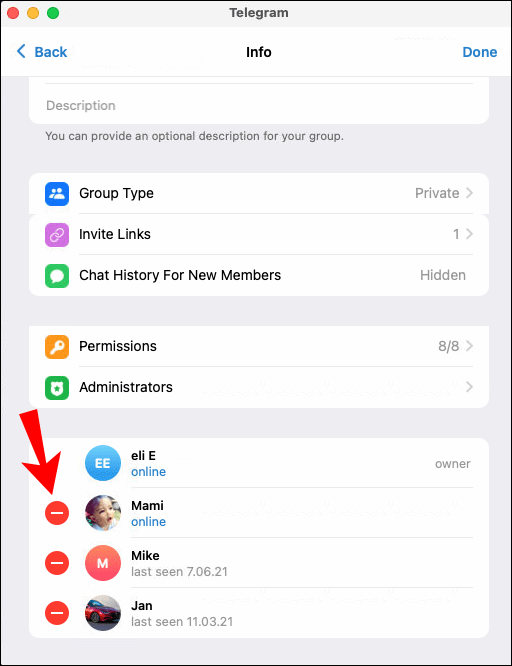
PC/Windows'ta bir Telegram Grubu Üyesini Kaldırma
- Telegram uygulamanızı açın.
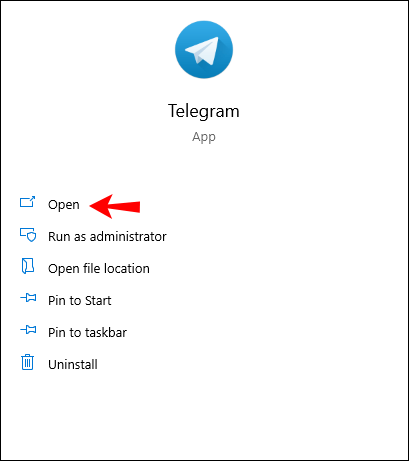
- Kullanıcının üyesi olduğu grup sohbetine gidin.
- Pencerenin üst kısmındaki grup adına tıklayın.
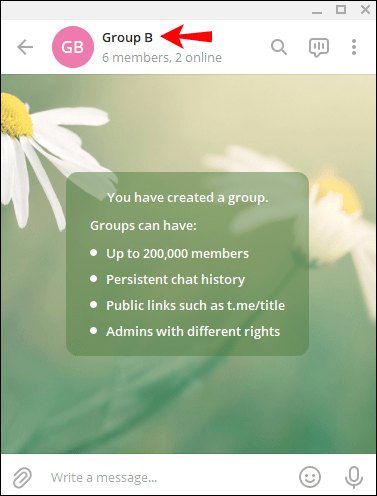
- Aşağı kaydırın, kaldırmak istediğiniz üyeyi arayın.
- Kişinin adının yanındaki “X” seçeneğini seçin.
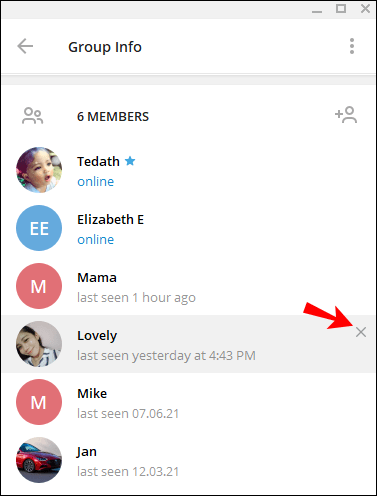
- Ardından, o üyenin kaldırılacağı “KALDIR” ı tıklayın.
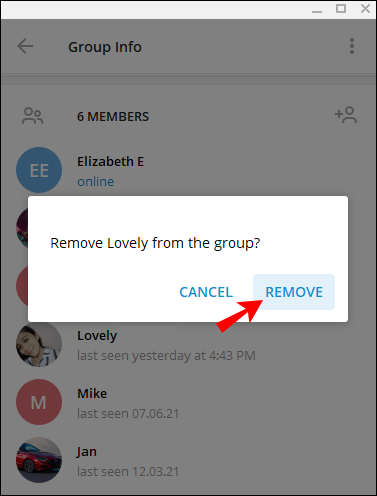
Android'de bir Telegram Grubu Üyesini Kaldırma
- Telegram uygulamasını açın.
- En üstteki Telegram başlığının hemen altındaki “Sohbeti Yayınla” seçeneğine dokunun.
- Şimdi başlıkta görünen yayın adına dokunun. Grup üyeleri görüntülenecektir.
- Kaldırmak istediğiniz üyeye tıklayın ve basılı tutun.
- Görünen “yayın listesinden kaldır” başlığını seçin. Üye artık kaldırılmıştır.
iPhone'da bir Telegram Grubu Üyesini Kaldırma
- Telegram uygulamanızı açın.
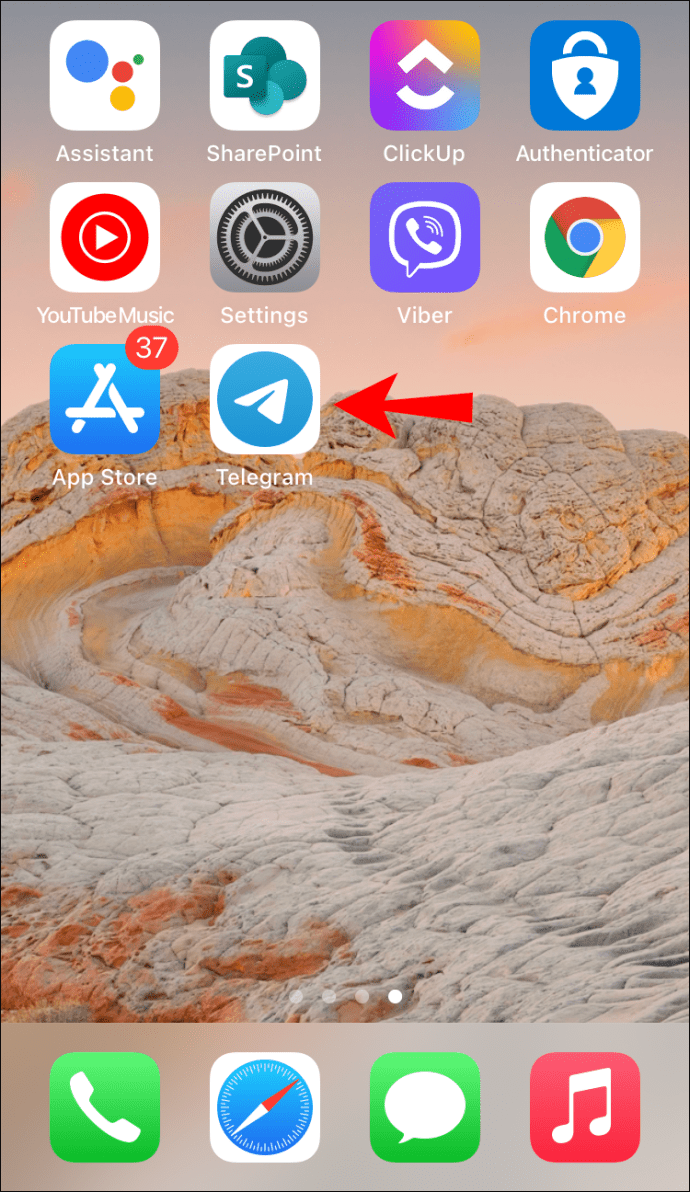
- iPhone'unuzdaki grup sohbeti sayfasına gidin.
- Sağ üstteki profil simgesine basın. Grup üyeleri görüntülenecektir.
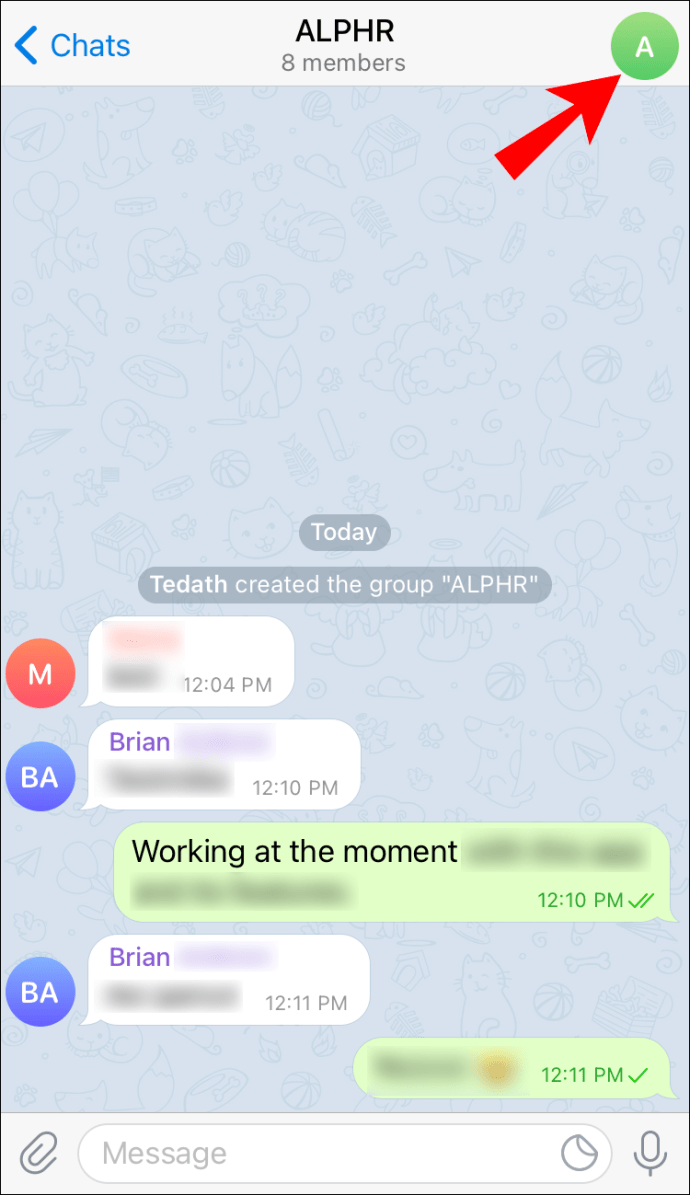
- Parmağınızı üyenin adının üzerine koyarak üyeyi seçin.
- Üyenin adı üzerindeyken parmağınızı sola kaydırın. “Promote, Restrict, Delete” başlığı görünecektir.
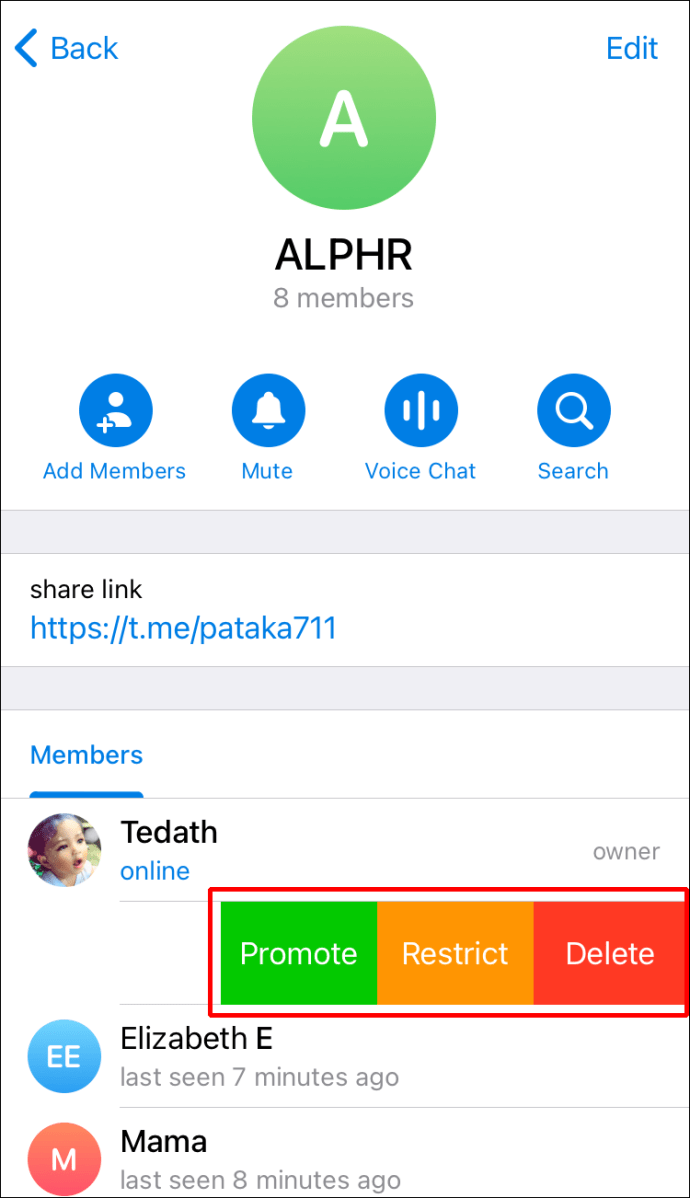
- Üyeyi kaldırmak için “Sil” seçeneğine basın.
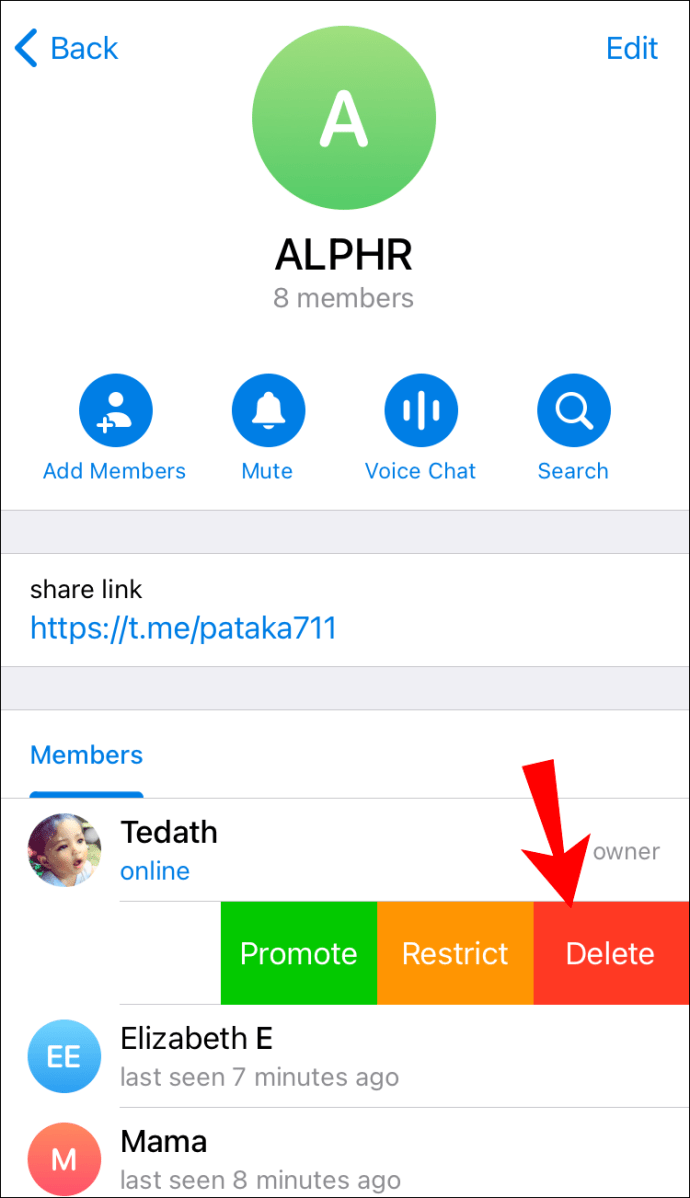
Telegram Grubu Sohbet Mesajları Nasıl Silinir?
Telegram Masaüstü, Android veya iPhone'unuzda grup sohbet mesajlarının nasıl silineceğini açıklamaya yönelik adımlar.
Masaüstünde Telegram Grup Sohbet Mesajları Nasıl Silinir?
Adımlar PC/Windows ve Mac için aynıdır.
- Telegram uygulamanızı açın.
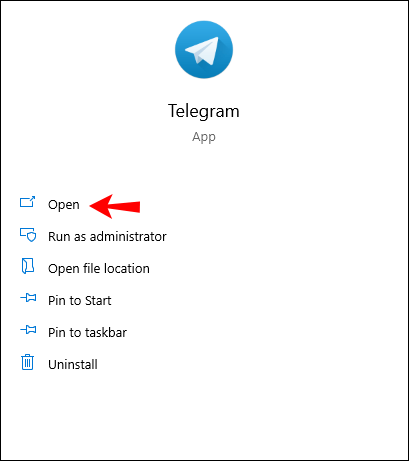
- Silmek istediğiniz mesajı içeren sohbete tıklayın.
- Silmek istediğiniz mesaja sağ tıklayın. Bir açılır menü görünecektir.
- "Mesajı sil" i tıklayın. Ardından bir onay mesajı görünecektir.
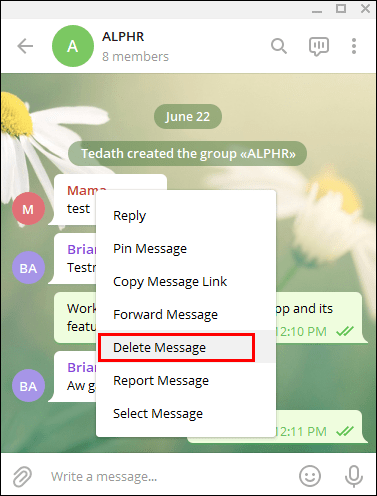
- “Sil”e tıklayın. Mesaj daha sonra sohbetten silinecektir.
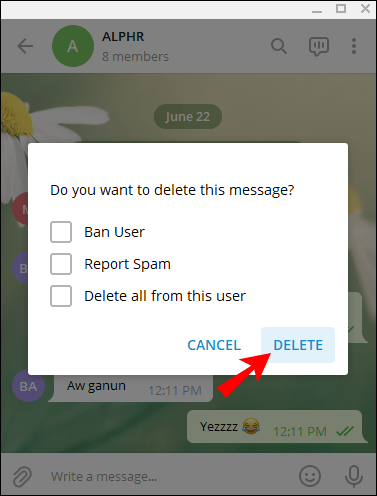
Not: Mesajın gönderilmesinden bu yana 48 saatten uzun bir süre geçtiyse silinemez.
Android'de Telegram Grubu Sohbet Mesajları Nasıl Silinir?
- Telegram uygulamanızı açın.
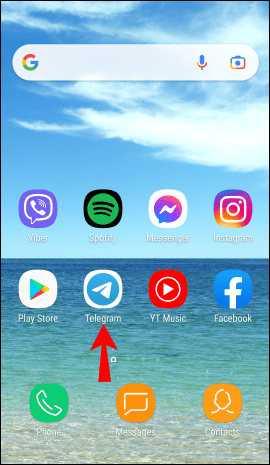
- Mesajın bulunduğu sohbeti seçin. Sohbet içeriği görünecektir.
- Silmek istediğiniz mesajı basılı tutun. Ardından bir açılır mesaj görünecektir.
- “Çöp Kutusu” simgesine gidin ve tıklayın. Bir onay mesajı açılacaktır.
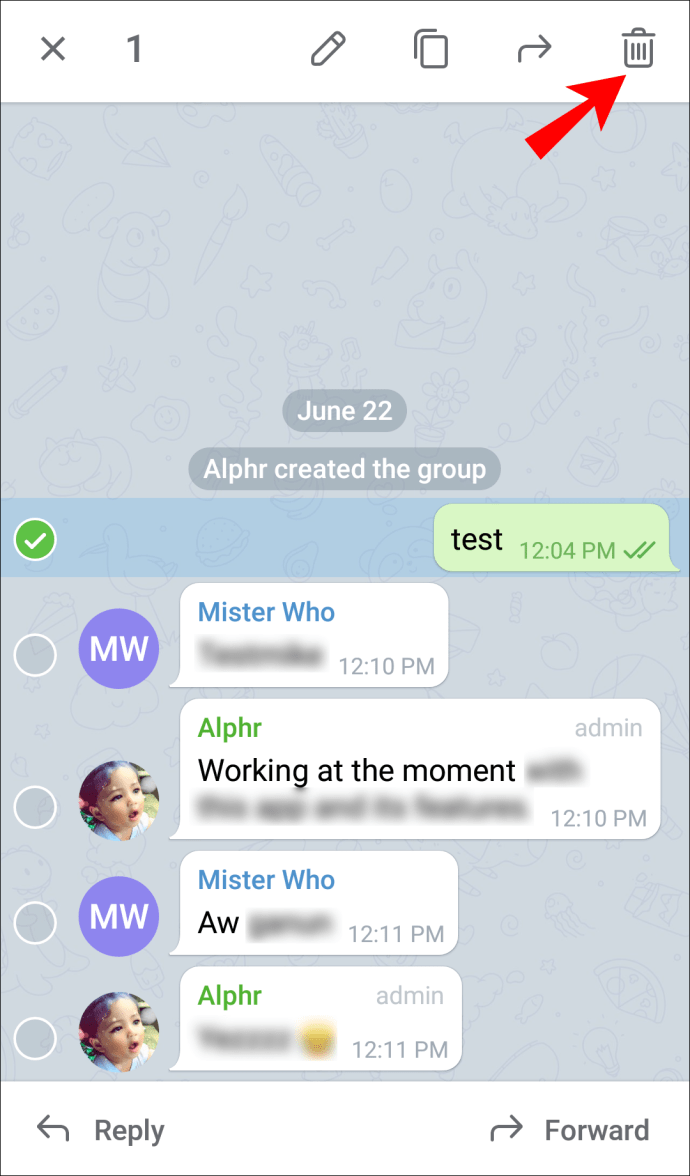
- Yine de silmek istiyorsanız “SİL”e tıklayın. Mesaj silinecek.
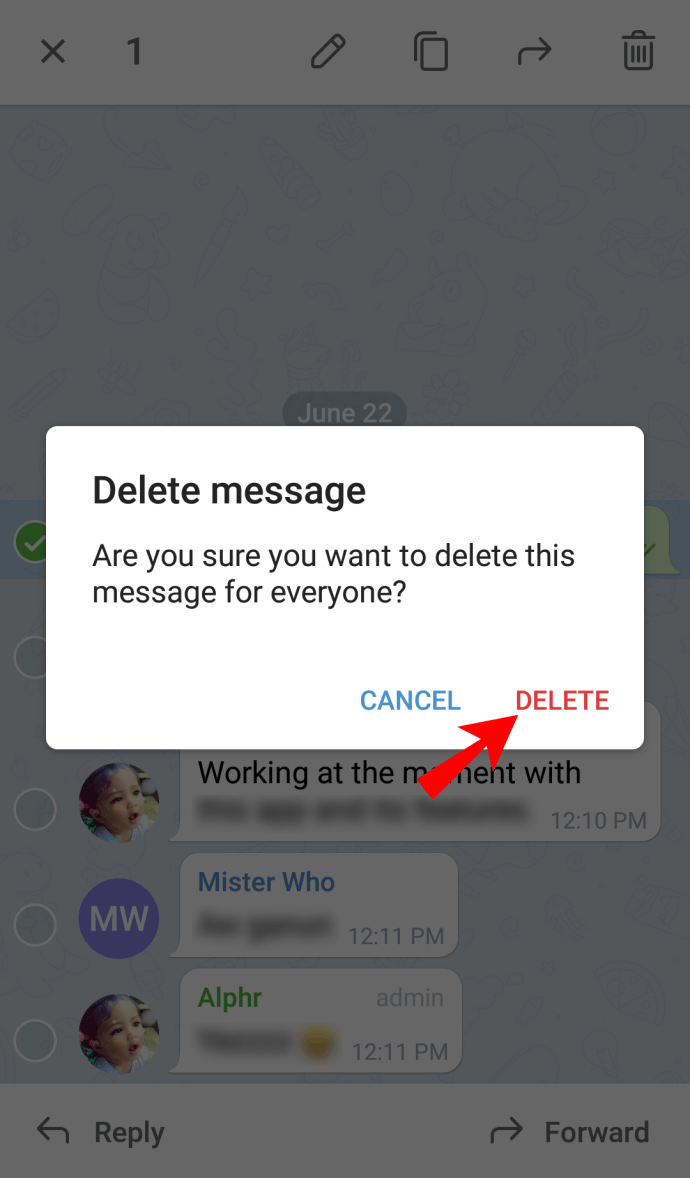
Not: Mesajın gönderilmesinden bu yana 48 saatten uzun bir süre geçtiyse silinemez.
İPhone'da Telegram Grubu Sohbet Mesajları Nasıl Silinir?
- Telegram uygulamanızı açın.
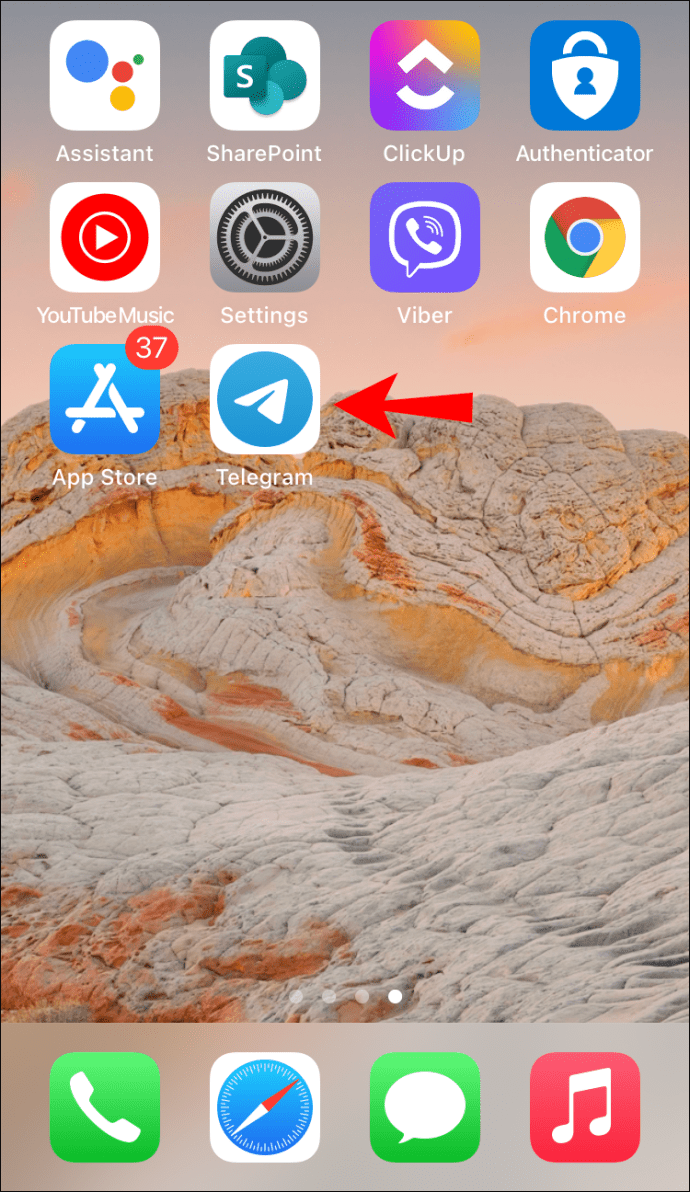
- “Sohbetler” simgesine dokunun.
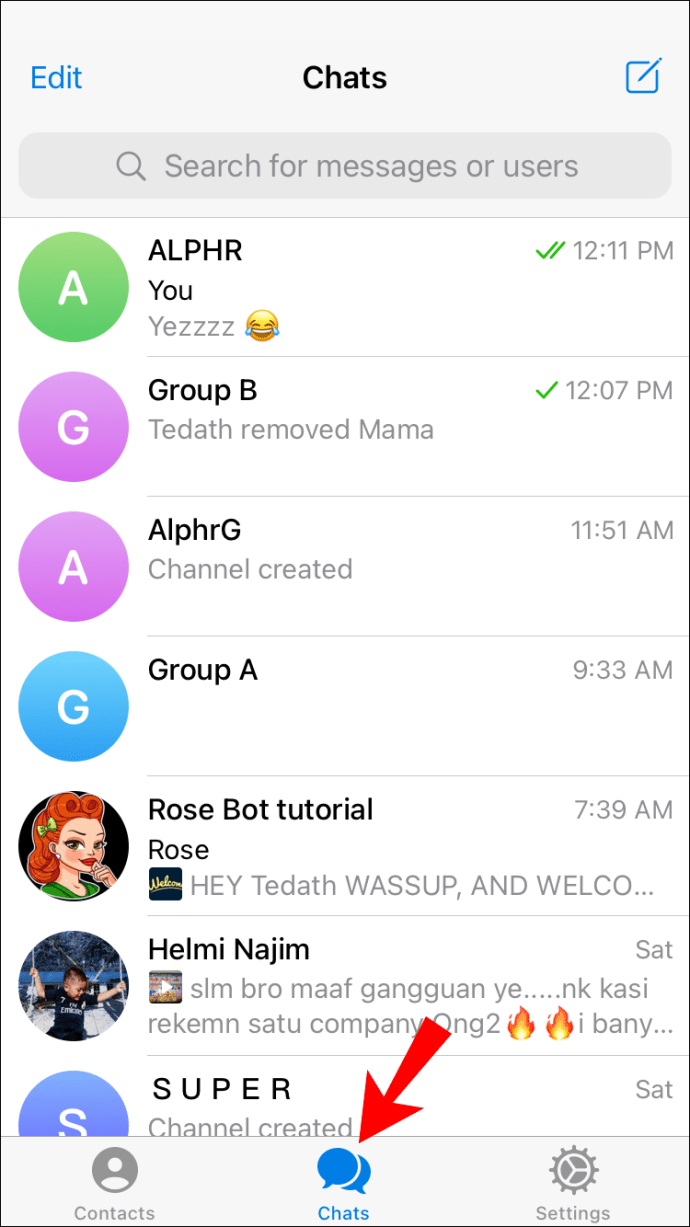
- Silinecek mesajı içeren Sohbet Listesindeki sohbeti seçin. Tam sohbet açılacaktır.
- “Mesaj Balonu” sohbetine dokunun ve basılı tutun. Ardından mesajın üzerinde bir araç çubuğu açılır.
- Siyah araç çubuğundaki “Diğer” seçeneğine tıklayın.
- Silmek istediğiniz tüm mesajları seçin. Yanlarında mavi bir onay/onay işareti belirecektir.
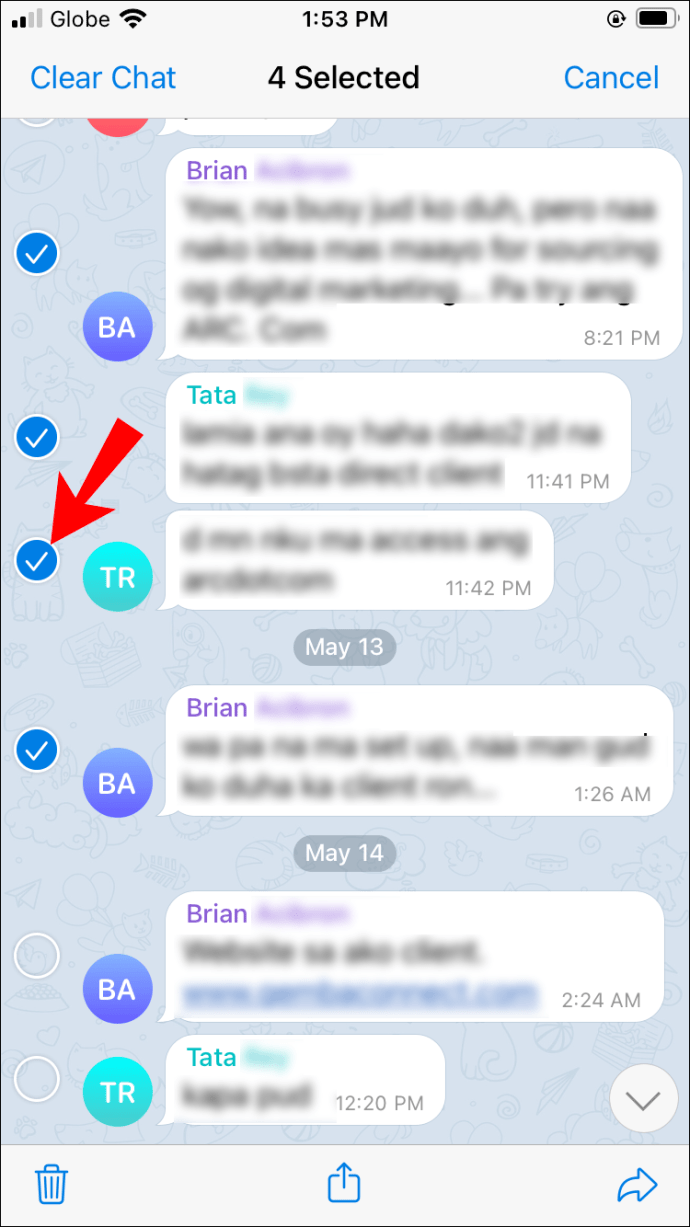
- Ekranınızın sol alt köşesinde bulunan mavi "Çöp Kutusu" simgesine dokunun.
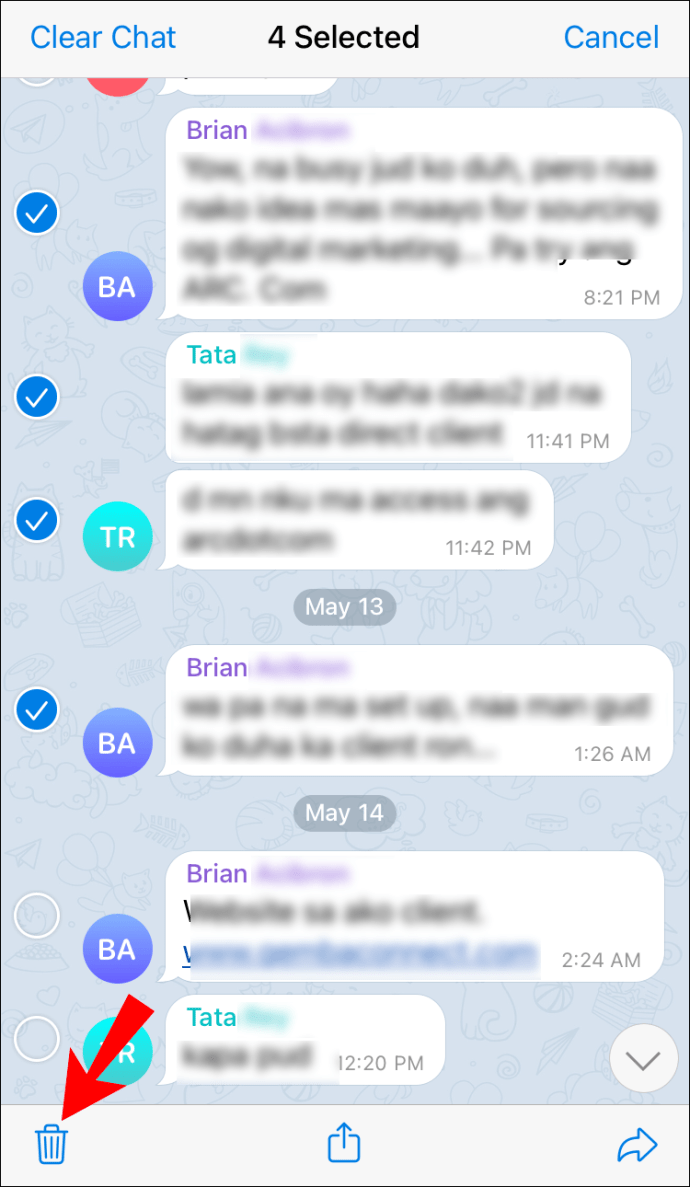
- Onay açılır penceresindeki “Benim İçin Sil” seçeneğine tıklayın. Seçilen mesajlar silinecektir.
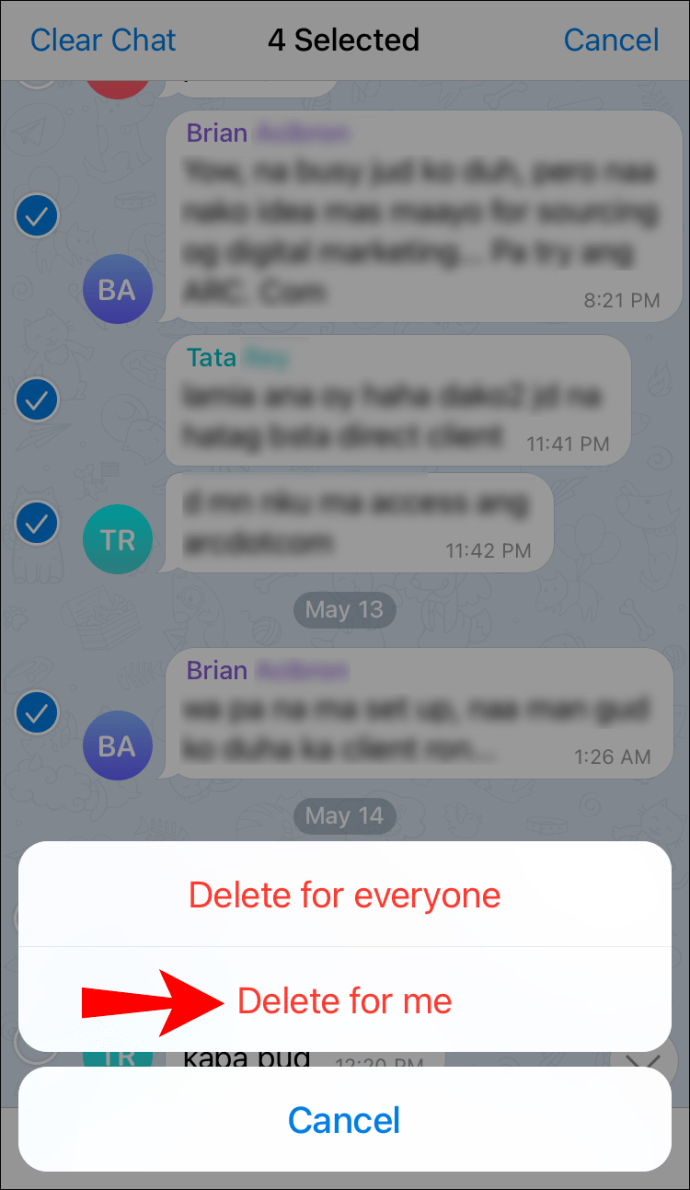
Not 1: Mesajın gönderilmesinden bu yana 48 saatten uzun süre geçtiyse silinemez.
Not 2: Kişileriniz silinen mesajlarınızı telefonlarında görmeye devam edebilir.
Not 3: Mesajları yalnızca kendi telefonunuzdan veya tabletinizden kaldırabilirsiniz.
Ek Sık Sorulan Sorular (SSS)
Bir Telegram Grubundan Nasıl Ayrılırsınız?
Masaüstünüzde, Android'inizde veya iPhone'unuzda bir Telegram grubundan nasıl ayrılabileceğiniz aşağıda açıklanmıştır.
Bir Telegram Grubu Masaüstünden Nasıl Ayrılılır?
Adımlar PC/Windows ve Mac için aynıdır.
1. Telegram uygulamanızı açın.
2. Ayrılmak istediğiniz grubu seçin. Grup daha sonra sağdaki ana panelde açılacaktır.
3. Sağ üstteki “⁝” üç noktalı simgeye tıklayın. Ardından bir açılır menü açılır.
4. “Gruptan ayrıl” seçeneğini seçin. Bir onay mesajı açılacaktır.
5. “Ayrıl”a tıklayın. Grup üyeliğiniz otomatik olarak sona erecektir.
Android'de Bir Telegram Grubundan Nasıl Ayrılılır?
1. Telegram uygulamanızı açın.
2. Çıkmak istediğiniz gruba tıklayın ve basılı tutun. Ardından ekranda bir açılır menü belirecektir.
3. “Gruptan ayrıl” seçeneğine gidin ve tıklayın. Bir onay mesajı açılacaktır.
4. “Tamam”a tıklayın. Daha sonra grup üyeliğiniz sonlandırılacaktır.
İPhone'da Bir Telgraf Grubundan Nasıl Ayrılılır?
1. Telegram uygulamanızı açın.
2. Ayrılmak istediğiniz gruba dokunun ve ekranın sağ üst köşesindeki “I” simgesine basın.
3. “Sil” ve “Çıkış”a tıklayın.
4. “Sil”i seçin ve tekrar “Çıkış”a tıklayın. Artık grubun bir üyesi değilsiniz.
Yeni Becerilerinizi Telegram'da Telgraflayın
Artık en popüler platformlarda grupları nasıl sileceğinizi bildiğinize göre, "telgraf çekebilir" veya adımları Telegram kişilerinizle paylaşabilirsiniz. Bu, grup iletişiminizi düzene sokmanıza ve istenmeyen gruplardan veya sohbetlerden kurtulmanıza olanak tanır.
Telegram'da hiç grupları, mesajları veya grup üyelerini sildiniz mi? Yukarıda özetlenen bu adımlardan herhangi birini izlediyseniz, aşağıdaki yorumlar bölümünde bize bildirin.